Как защитить сеть Wi-Fi паролем?
Что в наше время может быть важнее, чем защита своей домашней Wi-Fi сети 🙂 Это очень популярная тема, на которую уже только на этом сайте написана не одна статья. Я решил собрать всю необходимую информацию по этой теме на одной странице. Сейчас мы подробно разберемся в вопросе защиты Wi-Fi сети. Расскажу и покажу, как защитить Wi-Fi паролем, как правильно это сделать на роутерах разных производителей, какой метод шифрования выбрать, как подобрать пароль, и что нужно знать, если вы задумали сменить пароль беспроводной сети.
В этой статье мы поговорим именно о защите домашней беспроводной сети. И о защите только паролем. Если рассматривать безопасность каких-то крупных сетей в офисах, то там к безопасности лучше подходить немного иначе (как минимум, другой режим аутентификации). Если вы думаете, что одного пароля мало для защиты Wi-Fi сети, то я бы советовал вам не заморачиваться. Установите хороший, сложный пароль по этой инструкции, и не беспокойтесь. Вряд ли кто-то будет тратить время и силы, что бы взломать вашу сеть. Да, можно еще например скрыть имя сети (SSID), и установить фильтрацию по MAC-адресам, но это лишние заморочки, которые в реальности будут только приносить неудобства при подключении и использовании беспроводной сети.
Если вы думаете о том, защищать свой Wi-Fi, или оставить сеть открытой, то решение здесь может быть только одним – защищать. Да, интернет безлимитный, да практически у все дома установлен свой роутер, но к вашей сети со временем все ровно кто-то подключится. А для чего нам это, ведь лишние клиенты, это лишняя нагрузка на роутер. И если он у вас не дорогой, то этой нагрузки он просто не выдержит. А еще, если кто-то подключится к вашей сети, то он сможет получить доступ к вашим файлам (если настроена локальная сеть), и доступ к настройкам вашего роутера (ведь стандартный пароль admin, который защищает панель управления, вы скорее всего не сменили).
Обязательно защищайте свою Wi-Fi сеть хорошим паролем с правильным (современным) методом шифрования.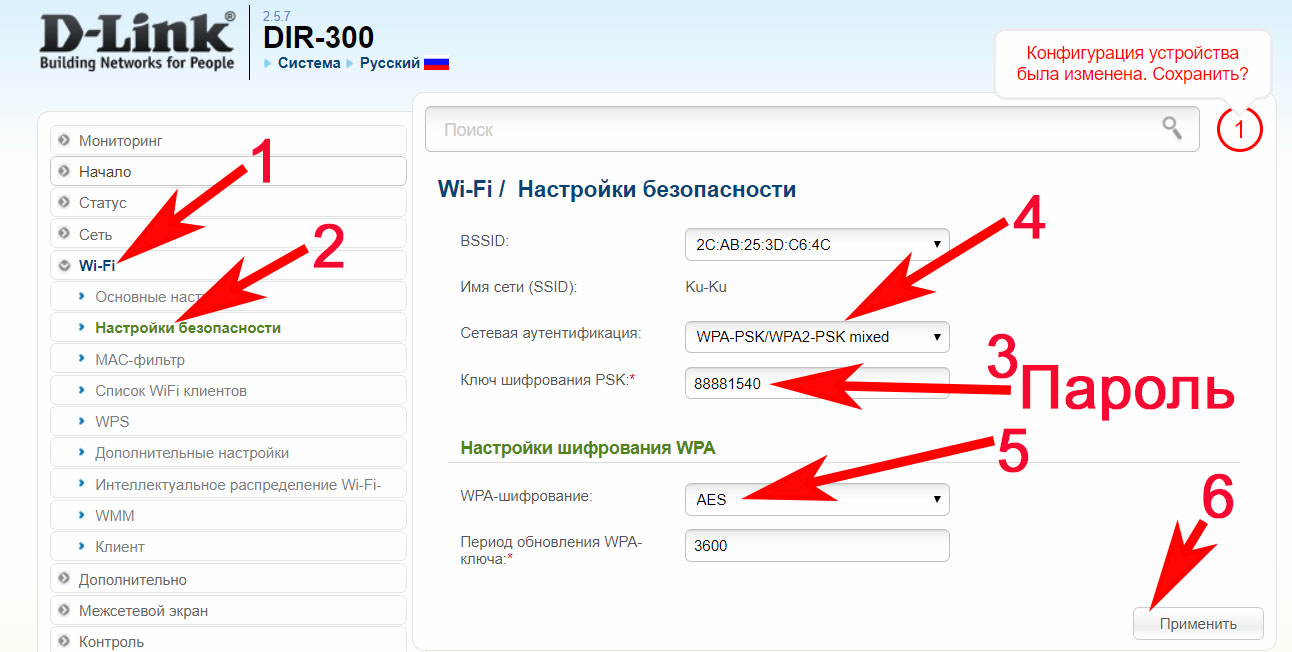
Если вы переживаете, что вашу сеть кто-то взломает, или уже это сделал, то просто смените пароль, и живите спокойно. Кстати, так как вы все ровно будете заходит в панель управления своего роутера, я бы еще советовал сменить пароль admin, который используется для входа в настройки маршрутизатора.
Правильная защита домашней Wi-Fi сети: какой метод шифрования выбрать?
В процессе установки пароля, вам нужно будет выбрать метод шифрования Wi-Fi сети (метод проверки подлинности). Я рекомендую устанавливать только WPA2 — Personal, с шифрованием по алгоритму AES. Для домашней сети, это лучшее решения, на данный момент самое новое и надежное. Именно такую защиту рекомендуют устанавливать производители маршрутизаторов.
Только при одном условии, что у вас нет старых устройств, которые вы захотите подключить к Wi-Fi. Если после настройки у вас какие-то старые устройства откажутся подключатся к беспроводной сети, то можно установить протокол WPA (с алгоритмом шифрования TKIP). Не советую устанавливать протокол WEP, так как он уже устаревший, не безопасный и его легко можно взломать. Да и могут появится проблемы с подключением новых устройств.
Сочетание протокола WPA2 — Personal с шифрованием по алгоритму AES, это оптимальный вариант для домашней сети. Сам ключ (пароль), должен быть минимум 8 символов. Пароль должен состоять из английских букв, цифр и символов. Пароль чувствителен к регистру букв. То есть, «111AA111» и «111aa111» – это разные пароли.
Я не знаю, какой у вас роутер, поэтому, подготовлю небольшие инструкции для самых популярных производителей.
Если после смены, или установки пароля у вас появились проблемы с подключением устройств к беспроводной сети, то смотрите рекомендации в конце этой статьи.
Защищаем Wi-Fi паролем на роутерах Tp-Link
Подключаемся к роутеру (по кабелю, или по Wi-Fi), запускаем любой браузер и открываем адрес 192.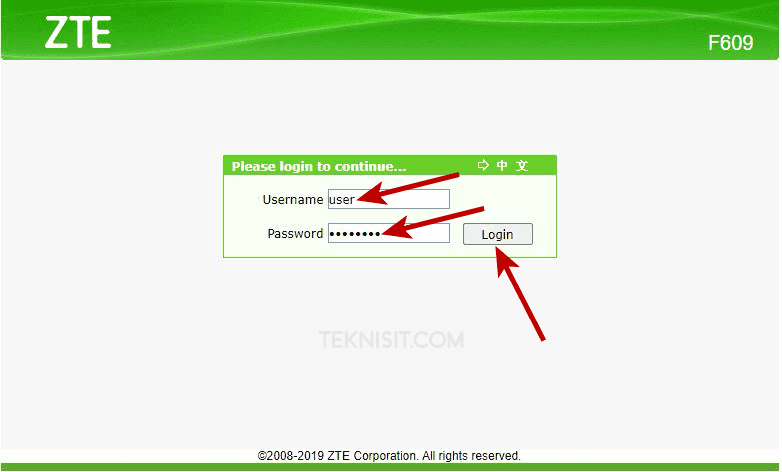 168.1.1, или 192.168.0.1 (адрес для вашего роутера, а так же стандартные имя пользователя и пароль указаны на наклейке снизу самого устройства). Укажите имя пользователя и пароль. По умолчанию, это admin и admin. В этой статье, я подробнее описывал вход в настройки.
168.1.1, или 192.168.0.1 (адрес для вашего роутера, а так же стандартные имя пользователя и пароль указаны на наклейке снизу самого устройства). Укажите имя пользователя и пароль. По умолчанию, это admin и admin. В этой статье, я подробнее описывал вход в настройки.
В настройках перейдите на вкладку Wireless (Беспроводной режим) — Wireless Security (Защита беспроводного режима). Установите метку возле метода защиты WPA/WPA2 — Personal(Recommended). В выпадающем меню Version (версия) выберите WPA2-PSK. В меню Encryption
Для сохранения настроек нажмите на кнопку Save внизу страницы, и перезагрузите роутер. Возможно, вам еще пригодится подробная инструкция по смене пароля на роутере Tp-link TL-WR841N.
Установка пароля на роутерах Asus
Нам точно так же нужно подключится к роутеру, открыть настройки по адресу 192.168.1.1, указать имя пользователя и пароль. Если что, вот подробная инструкция: https://help-wifi.com/asus/vxod-v-nastrojki-na-routerax-asus-192-168-1-1/
В настройках нам нужно открыть вкладку Беспроводная сеть, и выполнить такие настройки:
- В выпадающем меню «Метод проверки подлинности» выбираем WPA2 — Personal.
- «Шифрование WPA» — устанавливаем AES.
- В поле «Предварительный ключ WPA» записываем пароль для нашей сети.
Для сохранения настроек нажмите на кнопку Применить
.Подключите свои устройства к сети уже с новым паролем.
Защищаем беспроводную сеть роутера D-Link
Зайдите в настройки своего роутера D-Link по адресу 192.168.0.1. Можете смотреть подробную инструкцию по этой ссылке. В настройках откройте вкладку Wi-Fi — Настройки безопасности. Установите тип безопасности и пароль, как на скриншоте ниже.
Установите тип безопасности и пароль, как на скриншоте ниже.
Не забудьте сохранить настройки и перезагрузить маршрутизатор. Можете посмотреть более подробную инструкцию по установке пароля на D-Link.
Установка пароля на других маршрутизаторах
У нас есть еще подробные инструкции для роутеров ZyXEL и Tenda. Смотрите по ссылкам:
Если вы не нашли инструкции для своего роутера, то настроить защиту Wi-Fi сети вы сможете в панели управления своим маршрутизатором, в разделе настроек, который называется: настройки безопасности, беспроводная сеть, Wi-Fi, Wireless и т. д. Найти я думаю будет не сложно. А какие настройки устанавливать, я думаю вы уже знаете: WPA2 — Personal и шифрование AES. Ну и ключ.
Если не сможете разобраться, спрашивайте в комментариях.
Что делать, если устройства не подключаются после установки, смены пароля?
Очень часто, после установки, а особенно смены пароля, устройства которые раньше были подключены к вашей сети, не хотят к ней подключатся. На компьютерах, это как правило ошибки «Параметры сети, сохраненные на этом компьютере, не соответствуют требованиям этой сети» и «Windows не удалось подключится к…». На планшетах, и смартфонах (Android, iOS) так же могут появляться ошибки типа «Не удалось подключится к сети», «Подключено, защищено» и т. д.
Решаются эти проблемы простым удалением беспроводной сети, и повторным подключением, уже с новым паролем. Как удалить сеть в Windows 7, я писал здесь. Если у вас Windows 10, то нужно «забыть сеть» по этой инструкции. На мобильных устройствах нажмите на свою сеть, подержите, и выберите «Удалить».
Если проблемы с подключением наблюдаются на старых устройствах, то установите в настройках роутера протокол защиты WPA, и шифрование TKIP.самостоятельно с пошаговой фото инструкцией
Беспроводная сеть Wi-Fi, то есть передача данных по воздуху посредством радио волн, все больше оттесняет проводные сети, основанные на проводах. И этому есть объяснение – Wi-Fi попросту удобнее. Еще совсем недавно проводные сети господствовали, так как скорость передачи информации через вай фай была крайне низкая. Но технологии не стоят на месте, и примером тому является беспроводной стандарт IEEE 802.11ac, развивающая скорость до 6.77 Гбит/с (правда, как стандарт его примут в начале 2014 года, но это вопрос времени). Но в беспроводных компьютерных сетях очень важно помнить про защиту, так как подключиться к ней может любой желающий, и данная статья расскажет, как запаролить вай фай роутер, беспроводную сеть, и другие моменты относительно защиты от непрошенных гостей.
И этому есть объяснение – Wi-Fi попросту удобнее. Еще совсем недавно проводные сети господствовали, так как скорость передачи информации через вай фай была крайне низкая. Но технологии не стоят на месте, и примером тому является беспроводной стандарт IEEE 802.11ac, развивающая скорость до 6.77 Гбит/с (правда, как стандарт его примут в начале 2014 года, но это вопрос времени). Но в беспроводных компьютерных сетях очень важно помнить про защиту, так как подключиться к ней может любой желающий, и данная статья расскажет, как запаролить вай фай роутер, беспроводную сеть, и другие моменты относительно защиты от непрошенных гостей.
Логотип защиты Wi-Fi
Немного подробнее остановимся на вопросе – что это за пароли, и почему их два? Дело в том, что настройка маршрутизатора производится через веб интерфейс. Это означает, что человек, находясь за стенкой, либо на улице, может подключиться к роутеру и попросту «убить» его, получив от этого удовольствие. Для этого мы устанавливаем первый пароль, запрашиваемый при входе в меню настроек устройства.
Второй пароль – для коннекта к беспроводной сети. То есть обнаружив Wi-Fi, мы нажимает «подключиться», и вдруг появляется требование ввести пароль. Если пользователь его не знает, то все, воровать чужой Интернет не выйдет.
Защита веб интерфейса маршрутизатора
Сначала остановимся на защите от несанкционированной настройки устройства. Как правило, имя пользователя и пароль уже предварительно установлен заводом-изготовителем, но он одинаков для всех аппаратов («admin» + «1234» для ZyXEL, и «admin» + «admin» для других производителей). Это знает каждый, и поэтому дефолтный пароль необходимо менять сразу, при первом входе в настройки.
Имя и пароль указаны на днище роутера
Рассмотрим несколько наиболее распространенных моделей, как именно запоролить вход.
Маршрутизатор первый
Первый будет D-Link dir3000.
Первый роутер
Подключаемся к роутеру через компьютер, запускаем любой веб браузер, в строку с адресом вводим 192. 168.0.1. Роутер попросить авторизоваться – вводим заводские имя и пароль.
168.0.1. Роутер попросить авторизоваться – вводим заводские имя и пароль.
Вход в настройки
Откроется меню настроек. Переходим в меню «Система», в раскрывшемся списке жмем «Пароль администратора». Откроется окно с настройками пароля.
Смена пароля администратора
В обоих полях пишем новый пароль, жмем «Сохранить».
Внимание! Чтобы пароль был сложный, но и не забыть его, удобно в его качестве использовать mac-адрес или серийный номер роутера, которые указаны на этикетке под днищем маршрутизатора!
Аппарат сразу перезагрузится, и предложит произвести вход в меню под уже новым паролем.
Маршрутизатор второй
Вторым устройством рассмотрим фирму производителя TP-Link, модель tl-wr740n.
Второй маршрутизатор
Вход в меню настроек идентичный предыдущему. Внешний вид меню, разумеется, отличается, при чем русификация имеется далеко не на всех версиях прошивки. Но разобрать все равно не сложно. Выбираем меню «Maintenance», далее подменю «System Tools», далее подпункт «Password» (пароль).
Смена пароля администратора
В поле «Old User Name» и «Old Password» пишем текущие имя и пароль, в третей строке пишем новое имя пользователя, в следующих четвертой и пятой строке – новый пароль. Запоминаем изменения настроек, нажав кнопку «Save».
Роутер также автоматически перезагрузится, и заходи под новым именем/паролем.
Смена пароля подключения с сети Wi-Fi
Мы узнали, как запаролить роутер, далее ознакомимся со второй частью темы – защита непосредственно беспроводной сети. Требование вести пароль появляется при попытке подключиться к Wi-Fi сети другим беспроводным устройством – компьютером, смартфоном, планшетным компьютером и т.д.
Ввод пароля для подключения с Wi-Fi
Технология также будет рассмотрена на примере предыдущих маршрутизаторов. Важно понять саму суть, в таком случае не важно, какой маршрутизатор, данная процедура однотипна для всех.
Маршрутизатор первый
Начнем с D-Link dir3000. Снова заходим в меню настроек, в начальном окне выбираем пункт «Wi-Fi», далее подменю «Настройка безопасности».
Снова заходим в меню настроек, в начальном окне выбираем пункт «Wi-Fi», далее подменю «Настройка безопасности».
Настройка пароля Wi-Fi
В списке «Сетевая аутентификация» предлагается на выбор несколько технологий шифровки пароля. Наиболее крипто стойкий, то есть не поддающийся взлому, признан «WPA-PSK/WPA2-PSK». Выбираем его. Далее в поле «Ключ шифрования» придумываем и пишем наш пароль, который обязан нескольким требованиям:
Ключ не может быть короче 8 символов;
Ключ должен состоять исключительно из букв латинского алфавита и цифр, желательно вперемешку;
Регистр букв имеет значение.
Сохраняем настройки, нажав кнопку «Изменить» в нижнем правом углу.
Маршрутизатор второй
Далее переходим к роутеру TP-Link tl-wr740n. Также заходим в меню настроек, переходим в пункт «Wireless», далее подменю «Wireless Security».
Настройка безопасности Wi-Fi
Выбираем тип шифрования «WPA-PSK/WPA2-PSK», и в строке «PSK Password» пишем наш пароль. Требования к паролю, как и на предыдущем роутере (как и для всех остальных).
Жмем «Save», чтобы настройки сохранились.
Также можно изучить данную процедуру по видео уроку:
Как поставить пароль на WiFi на примере D-Link DIR-300
Технология Wi-Fi все больше и больше завоевывает популярность. И это не удивительно, ведь это очень удобный способ для подключения к интернету и связывания различных устройств, т.к. нет необходимости в использовании проводов.
Но, пользуясь Wi-Fi сетью, не стоит забывать о ее безопасности. Если у вас до сих пор не установлен пароль для вай фай или он слишком простой, возможно, соседский ребенок уже давно взломал вашу сеть и пользуется халявным интернетом в свое удовольствие.
Конечно, может вы очень добрый человек и вам для дорогих соседей ничего не жалко, но тогда не стоит жаловаться на то, что ваши любимые сайты стали плохо загружаться.
Если же вы все-таки решили обезопасить свою сеть, давайте разберемся, как поставить пароль на вай фай.
Где ставится пароль на Wi-Fi?
Роутер (маршрутизатор) является самым распространенным устройством при использовании технологии Wi-Fi, поэтому будем рассматривать, как установить пароль именно на этом устройстве.
Сейчас на рынке есть много фирм производителей роутеров (D-Link, TP-Link, Zyxel, Asus и др.) и еще больше различных моделей этих устройств. Поэтому в рамках этой статьи мы не будем рассматривать установку пароля для всех этих моделей, а разберем эту процедуру на примере одного из популярных маршрутизаторов D-Link DIR-300.
Настройки большинства современных беспроводных роутеров открываются с помощью интернет-браузера. Это можно сделать на компьютере, ноутбуке, планшете или на любом другом устройстве, которое подключено к маршрутизатору с помощью проводов или по беспроводной связи.
Желательно производить эту процедуру на устройстве, которое подключено к роутеру по кабелю. Дело в том, что если вы подключены по Wi-Fi, при смене пароля произойдет отключение от сети и вам придется заново заходить в настройки.
Для того чтобы открыть необходимые нам настройки нужно в адресной строке браузера ввести IP-адрес устройства. Большинство производителей используют стандартные IP-адреса, но некоторые из них могут иметь свой специфический адрес.
Самые распространенные IP-адреса роутеров:
- 192.168.0.1
- 192.168.1.1
- 192.168.2.1
- 10.0.0.1
- 10.0.1.1
Если вам не подойдет не один из этих адресов, то можно узнать его несколькими способами:
- Посмотреть на корпусе маршрутизатора. Обычно производители пишут IP-адрес интерфейса роутера на наклейке на дне устройства.
- Изучить инструкцию или компакт-диск, которые были в комплекте.
- Поискать в Интернете информацию по модели вашего маршрутизатора.
Возможен такой вариант, что у вас установлен нестандартный IP-адрес.
В этом случае нужно узнать этот адрес у человека, который вам настраивал роутер или сбросить устройство к заводским настройкам.
Вход в настройки роутера
После того как вы определили какой IP-адрес подходит для вашего устройства, введите его в адресной сроке браузера.
Если соединение с роутером прошло успешно, должно появиться окно ввода имени пользователя и пароля.
Для большинства маршрутизаторов стандартное имя пользователя и пароль «admin». Не исключением является и D-Link DIR-300. Поэтому вам нужно ввести это слово в оба поля и нажать ссылку «Вход».
Если после этих действий у вас не получилось войти в настройки устройства, то либо для вашего роутера предусмотрены другие данные для входа, либо эти данные были изменены.
Если вы не знаете имени и пароля для входа в устройство, то тут 2 варианта:
- Как и в случае с IP-адресом – посмотреть на корпусе, почитать инструкцию, поискать в Интернет.
- Если первый пункт не помогает, то нужно сбросить роутер к стандартным настройкам при помощи специальной кнопки на устройстве.
Установка пароля на Wi-Fi
После того как вы вошли в интерфейс роутера, найдите пункт «Настройки безопасности» в разделе «Расширенные настройки». В настройках других моделей маршрутизаторов меню будет выглядеть по-другому, но аналогичные пункты можно легко найти по ключевым словам wi-fi и безопасность.
На странице «Настройки безопасности» нужно установить значение следующих пунктов:
- Сетевая аутентификация
- Ключ шифрования PSK
- WPA-шифрование
В поле «Сетевая аутентификация» нужно выбрать по какой технологии аутентификации будет происходить защита вашей wi-fi сети. WPA2 в настоящее время является наиболее безопасным методом аутентификации для беспроводной сети. Поэтому рекомендуется выбирать именно этот пункт для надежной защиты вашего wifi.
Далее нужно заполнить поле «Ключ шифрования PSK».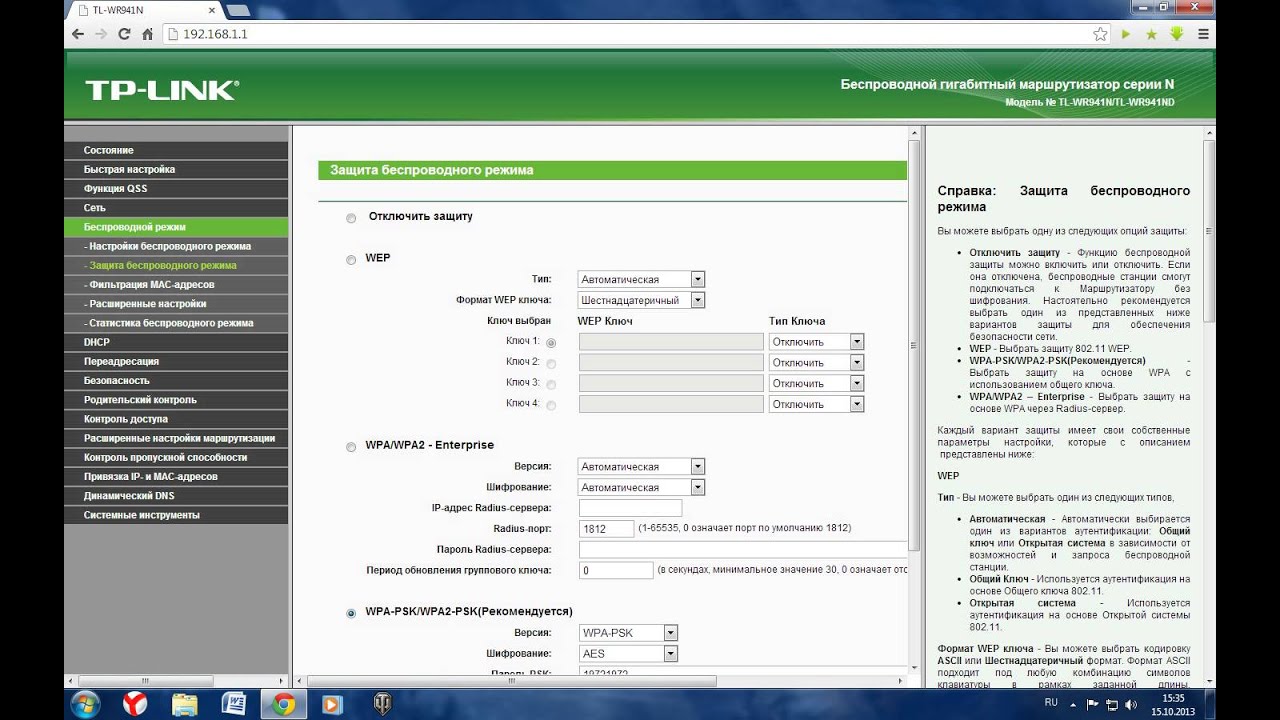 Это и будет ваш пароль на WiFi, который вы будете вводить при подключении к беспроводной сети.
Это и будет ваш пароль на WiFi, который вы будете вводить при подключении к беспроводной сети.
Нельзя относиться к выбору пароля халатно. Пароль должен быть достаточно сложным, состоять из букв в разных регистрах и цифр. Желательно, чтобы это был какой-то бессмысленный набор, а не конкретные слова. Такую комбинацию сложнее взломать, а вам не обязательно его запоминать. Запишите его куда-нибудь и используйте при подключении новых устройств к беспроводной сети.
Следующим этапом будет настройка шифрования WPA. Для этого в поле «WPA-шифрование» нужно выбрать алгоритм шифрования. Рекомендуется выбирать AES, т.к. он является одним из наиболее надежных.
После ввода всех параметров нажмите кнопку «Изменить» для сохранения настроек. После изменения параметров большинство маршрутизаторов требуют перезагрузки. Поэтому, скорее всего, произойдет отключение от сети и вам придется вводить пароль заново.
Проверка работы Wi-Fi
После перезагрузки роутера вам нужно будет заново подключиться к сети на всех устройствах и ввести новый пароль.
Если при подключении возникает ошибка, то, скорее всего, на вашем устройстве сохранились старые параметры для подключения к wifi. Чтобы устранить эту проблему нужно удалить вашу сеть из списка подключений и произвести повторный поиск точек доступа. После того как ваша сеть вновь появится в списке, подключайтесь к ней и вводите новый пароль.
Как запаролить wifi роутер. Как поставить пароль на wifi или сменить (изменить) его
Как запаролить роутер вай фай за три минуты? Читай! Прошло же то время, когда интернет подключался к пк только посредством проводного соединения. Сейчас все современные гаджеты поддерживают функцию Wi-Fi и могут работать в беспроводной сети настолько же хорошо, как и при прямом соединении проводом! Практически в каждой квартире для удовлетворения Wi-Fi потребностей используется специальное устройство, роутер. В основном такие сети используются для домашнего или офисного обслуживания.
Содержание:
Беспроводная сеть может распространяться на десятки метров, в зависимости от мощности роутера. И что бы незваные гости не использовали ваш трафик, нужно знать, как запаролить вай фай роутер.
Как поставить пароль на wifi роутер (запаролить)?
В данной статье рассмотрим принцип изменения пароля, ведь независимо от производителя, будь то Asus, D-link, TP-link, Zyxel, он идентичен. Все поставленные вами настройки можно будет легко изменить, а еще легче сбросить до заводских. Необходимо осознавать важность данного действия, ведь все устройства объединяются в общую локальную сеть и к данным можно получить доступ. Что бы этого не произошло необходимо защитить сеть паролем!
Изменение настроек роутера производится через веб-интерфейс. На той же этикетке, на задней крышке роутера написан «сайт», который состоит только из цифр и точек (обычно это 192.168.1.1 или что-то похожее). Его необходимо ввести в адресную строку браузера, которым вы пользуетесь для просмотра веб страниц. Перед вами откроется окошко, куда нужно ввести заводской логин и пароль, указанные на той же этикетке, на обратной стороне роутера. По умолчанию они выставляются — “admin и admin” соответственно. Как ввели эти данные нажимаем кнопочку “Log In”.
Если кто-то поменял заводской логин и пароль вашего роутре, или вы его попросту забыли, вы можете нажать кнопочку Reset, чтобы вернуть все настройки роутера (в том числе логин и пароль для доступа к его настройкам) к первоначальным (дефолтным). Обычно кнопка Reset вдавлена и для ее нажатия нужно вооружиться спичкой или зубочисткой.
Итак, перед вами открылась карта сайта – это основное меню управления роутером. Ваша задача найти вкладку Security. После этого мы попадем на страничку, где вам нужно будет найти поля с названиями “Password” и “Confirm the password”. Ваша задача в каждом из полей написать придуманный вами пароль. Какой пароль лучше составить для защиты вашей сети — расскажем чуть позже.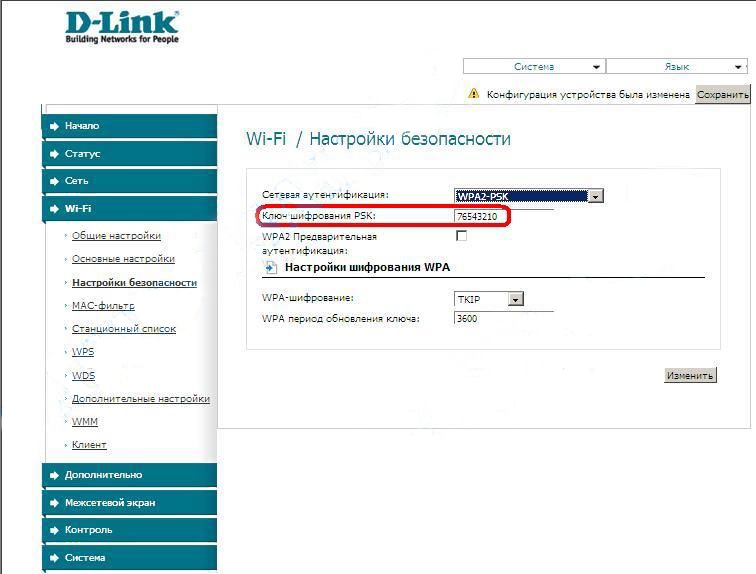
После того как вы написали новый пароль в двух ответствующих полях, нажимайте клавишу Save Setting. В идеале еще изменить значение логина, поменяв стандартный “admin” на “hamer17” (к примеру), так роутер будет сильнее защищен от взлома — теперь вы знаете как запаролить wifi.
Как изменить пароль на wifi?
Некоторые пользователи после всех проделанных пунктов задаются вопросом как изменить пароль на wifi. Да точно так же, как и поставить его! Вам нужно зайти на карту сайта, используя ваш пароль и логин. И во вкладке Security написать новое значение пароля, сохранив его, вот и все!
Даже после смены пароля роутера не забывайте смотреть кто подключен к Вашему Wi-Fi и пользуется им бесплатно!
Какой пароль выбрать для WiFi?
Это самый важный момент, который касается защиты всей системы беспроводной сети. Нередко бывают случаи взлома пароля от Wi-Fi путем простого его подбора. Т.е. использовать нужно такой пароль, о котором никто и не догадается, который сложно подобрать. Кстати, существует много программ для взлома (подбора) пароля, но даже они не смогут разгадать сложный пароль, подбор сложного пароля займет у них несколько десятков лет. Итак, рассмотри основные принципы составления пароля:
- Не применяйте примитивный пароль, отбросьте варианты qwerty или 12345 и подобные!
- Пароль должен содержать как цифры, буквы, так и спец-символы (*, %, # и т.д.), тогда его гораздо труднее взломать.
- Используйте не связанную с вами информацию. Т.е. год рождения или адрес дома в котором вы живете – для пароля не подходит.
- При составлении пароля учитывайте регистр букв. Другими словами, пароль должен содержать как строчные, так и заглавные буквы.
Внимание! Ваш пароль не должен быть менее восьми символов!
Если вы воспользуетесь данными, то сможете защитить свою беспроводную сеть на 100%. Вот и все, оказалось вопрос: «Как поставить пароль на wifi?» не такой трудный! Удачи в этом нелегком деле!
Смотри наши инструкции по настройке девасов в ютуб!
Как установить пароль на Wi-Fi (настройка безопасности беспроводной сети, установка пароля на точку доступа)
Как защитить сеть Wi-Fi паролем?
Если вы переживаете, что вашу сеть кто-то взломает, или уже это сделал, то просто смените пароль, и живите спокойно. Кстати, так как вы все ровно будете заходит в панель управления своего роутера, я бы еще советовал сменить пароль admin, который используется для входа в настройки маршрутизатора.
Кстати, так как вы все ровно будете заходит в панель управления своего роутера, я бы еще советовал сменить пароль admin, который используется для входа в настройки маршрутизатора.
Правильная защита домашней Wi-Fi сети: какой метод шифрования выбрать?
В процессе установки пароля, вам нужно будет выбрать метод шифрования Wi-Fi сети (метод проверки подлинности) . Я рекомендую устанавливать только WPA2 — Personal, с шифрованием по алгоритму AES. Для домашней сети, это лучшее решения, на данный момент самое новое и надежное. Именно такую защиту рекомендуют устанавливать производители маршрутизаторов.
Только при одном условии, что у вас нет старых устройств, которые вы захотите подключить к Wi-Fi. Если после настройки у вас какие-то старые устройства откажутся подключатся к беспроводной сети, то можно установить протокол WPA (с алгоритмом шифрования TKIP) . Не советую устанавливать протокол WEP, так как он уже устаревший, не безопасный и его легко можно взломать. Да и могут появится проблемы с подключением новых устройств.
Сочетание протокола WPA2 — Personal с шифрованием по алгоритму AES, это оптимальный вариант для домашней сети. Сам ключ (пароль) , должен быть минимум 8 символов. Пароль должен состоять из английских букв, цифр и символов. Пароль чувствителен к регистру букв. То есть, «111AA111» и «111aa111» – это разные пароли.
Я не знаю, какой у вас роутер, поэтому, подготовлю небольшие инструкции для самых популярных производителей.
Защищаем Wi-Fi паролем на роутерах Tp-Link
Подключаемся к роутеру (по кабелю, или по Wi-Fi) , запускаем любой браузер и открываем адрес 192.168.1.1, или 192.168.0.1 (адрес для вашего роутера, а так же стандартные имя пользователя и пароль указаны на наклейке снизу самого устройства) . Укажите имя пользователя и пароль. По умолчанию, это admin и admin. В этой статье, я подробнее описывал вход в настройки.
В настройках перейдите на вкладку Wireless (Беспроводной режим) — Wireless Security (Защита беспроводного режима). Установите метку возле метода защиты WPA/WPA2 — Personal(Recommended). В выпадающем меню Version (версия) выберите WPA2-PSK. В меню Encryption (шифрование) установите AES. В поле Wireless Password (Пароль PSK) укажите пароль, для защиты своей сети.
Установите метку возле метода защиты WPA/WPA2 — Personal(Recommended). В выпадающем меню Version (версия) выберите WPA2-PSK. В меню Encryption (шифрование) установите AES. В поле Wireless Password (Пароль PSK) укажите пароль, для защиты своей сети.
Для сохранения настроек нажмите на кнопку Save внизу страницы, и перезагрузите роутер. Возможно, вам еще пригодится подробная инструкция по смене пароля на роутере Tp-link TL-WR841N.
Установка пароля на роутерах Asus
Нам точно так же нужно подключится к роутеру, открыть настройки по адресу 192.168.1.1, указать имя пользователя и пароль. Если что, вот подробная инструкция: https://help-wifi.com/asus/vxod-v-nastrojki-na-routerax-asus-192-168-1-1/
В настройках нам нужно открыть вкладку Беспроводная сеть, и выполнить такие настройки:
- В выпадающем меню «Метод проверки подлинности» выбираем WPA2 — Personal.
- «Шифрование WPA» — устанавливаем AES.
- В поле «Предварительный ключ WPA» записываем пароль для нашей сети.
Для сохранения настроек нажмите на кнопку Применить.
Подключите свои устройства к сети уже с новым паролем.
Защищаем беспроводную сеть роутера D-Link
Зайдите в настройки своего роутера D-Link по адресу 192.168.0.1. Можете смотреть подробную инструкцию по этой ссылке. В настройках откройте вкладку Wi-Fi — Настройки безопасности. Установите тип безопасности и пароль, как на скриншоте ниже.
Не забудьте сохранить настройки и перезагрузить маршрутизатор. Можете посмотреть более подробную инструкцию по установке пароля на D-Link.
Установка пароля на других маршрутизаторах
У нас есть еще подробные инструкции для роутеров ZyXEL и Tenda. Смотрите по ссылкам:
Если вы не нашли инструкции для своего роутера, то настроить защиту Wi-Fi сети вы сможете в панели управления своим маршрутизатором, в разделе настроек, который называется: настройки безопасности, беспроводная сеть, Wi-Fi, Wireless и т.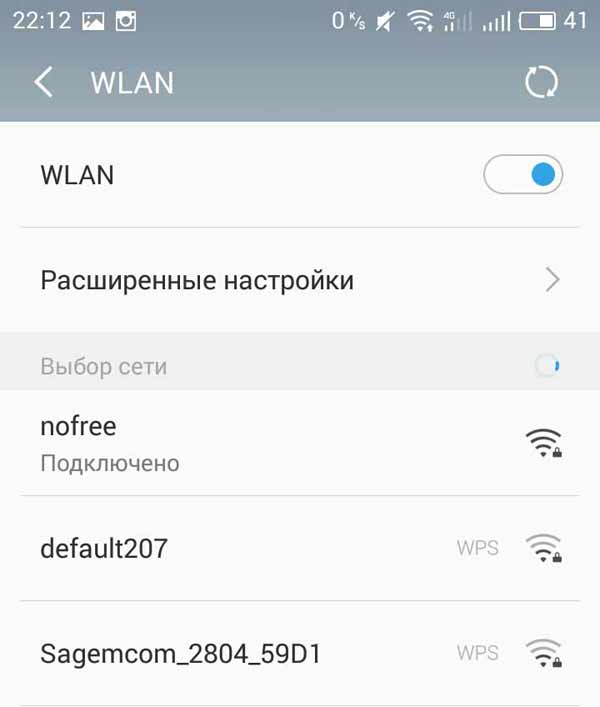 д. Найти я думаю будет не сложно. А какие настройки устанавливать, я думаю вы уже знаете: WPA2 — Personal и шифрование AES. Ну и ключ.
д. Найти я думаю будет не сложно. А какие настройки устанавливать, я думаю вы уже знаете: WPA2 — Personal и шифрование AES. Ну и ключ.
Если не сможете разобраться, спрашивайте в комментариях.
Что делать, если устройства не подключаются после установки, смены пароля?
Очень часто, после установки, а особенно смены пароля, устройства которые раньше были подключены к вашей сети, не хотят к ней подключатся. На компьютерах, это как правило ошибки «Параметры сети, сохраненные на этом компьютере, не соответствуют требованиям этой сети» и «Windows не удалось подключится к…». На планшетах, и смартфонах (Android, iOS) так же могут появляться ошибки типа «Не удалось подключится к сети», «Подключено, защищено» и т. д.
Решаются эти проблемы простым удалением беспроводной сети, и повторным подключением, уже с новым паролем. Как удалить сеть в Windows 7, я писал здесь. Если у вас Windows 10, то нужно «забыть сеть» по этой инструкции. На мобильных устройствах нажмите на свою сеть, подержите, и выберите «Удалить».
Если проблемы с подключением наблюдаются на старых устройствах, то установите в настройках роутера протокол защиты WPA, и шифрование TKIP.
Источник: http://help-wifi.com/nastrojka-zashhity-wi-fi-setej/kak-zashhitit-set-wi-fi-parolem/
Как легко установить пароль на вай фай роутере
Первый этап. Заходим в меню настроек роутера
Включаем Wi-Fi на ноутбуке или ПК, для того, чтобы можно было установить соединение с вашим роутером. Теперь можно переходить к следующему шагу: входим в веб-интерфейс маршрутизатора.
- Запускаем любой на ПК браузер. Прописываем IP адрес роутера в адресной строке. Если не знаете его, посмотрите на нижней стороне роутера, обычно производители там клеят наклейку, на которой указан айпи адрес и логин с паролем для входа.
- После ввода IP нажмите «Enter», появиться окошко в котором необходимо вбить имя пользователя и чуть ниже пароль.
Готово, вы должны попасть в меню настроек роутером. Если что, то пошло не так и вам никак не удается войти на свой роутер, тогда на выручку прейдет кнопка «Reset». Эта кнопка предназначена для полного сброса всех настроек на маршрутизатор. Достаточно взять острый предмет (зубочистка) и нажать «Reset», держите нажатым 15-25 секунд. Когда увидите, что все светодиоды мигнули, значит отпускайте, пробуйте войти.
Если что, то пошло не так и вам никак не удается войти на свой роутер, тогда на выручку прейдет кнопка «Reset». Эта кнопка предназначена для полного сброса всех настроек на маршрутизатор. Достаточно взять острый предмет (зубочистка) и нажать «Reset», держите нажатым 15-25 секунд. Когда увидите, что все светодиоды мигнули, значит отпускайте, пробуйте войти.
Второй этап. Входим в раздел настроек Wi Fi
Теперь ваша задача отыскать раздел отвечающий за настройку беспроводной сети.
- Обычно все в пункте «Wi-Fi» или «Беспроводная сеть», зависит от модели роутера.
- Далее жмем «Настройки безопасности». Здесь вы сможете изменить пароль, в строке «Ключ шифрования PSK» стирайте старый и вводите новый ключ. Также можно выбрать в разделе «Сетевая аутентификация» сертификат безопасности. Что лучше поставить читайте ниже. Последнее, что необходимо сделать, это нажать кнопку «Применить», «Сохранить».
На этом все, теперь вы знаете, как поставить пароль в wifi роутере, быстро и легко.
Позаботьтесь о безопасности нового пароля, не храните его на рабочем столе. Не поленитесь и создайте запароленную папку, как это сделать читайте в статье, как запаролить папку в Windows 10, 8, 7. В такой папке можно будет хранить любые пароли или ценные файлы.
Какой выбрать сертификат безопасности в роутере
В пункте безопасности вай фай помимо пароля, который вы придумаете (он должен содержать минимум восемь символов) есть еще пункт «Сетевая аутентификация» где вы должны будете выбрать вариант безопасности передачи данных. Их существует не так много, поговорим о каждом.
- WEP – этот протокол уже значительно устарел, поэтому взломать его начинающему хакеру будет несложно.

- WPA-PSK – этот вариант куда более современный, но немного надежнее все же выбрать — WPA-WPA2.
- Ну и один из современных сертификатов WPA2-PSK, он наиболее распространенный среди пользователей.
Вдруг ваш роутер поддерживает более современный сертификат безопасности, тогда выбирайте его. Принцип выбора прост, выбираем самый новый сертификат, который доступен на маршрутизаторе.
Мы разобрали один из пунктов, как легко поставить пароль на wifi роутере и выбрать сертификат безопасности.
Выбор типа шифрование
В том же разделе, где вы устанавливали пароль, можно выбрать шифрование. Их два типа первый TKPI, а второй AES. Шифрование TKIP используют в большей части с WPA протоколом. Для домашнего использования оптимальный вариант поставьте протокол WPA2 и к нему шифрование AES.
Подключение к Wi-Fi сети с новым паролем
После всех настроек на маршрутизаторе, ваш ноутбук перестанет автоматически подключаться к роутеру. Потому что был установлен новый код на вайфай сеть. Ваша задача на ПК заново подключиться в беспроводной сети, как это сделать читайте ниже. Возможно вам будет интересно также прочесть статью о том как узнать пароль от вай фая на Windows 10.
- В нижнем правом углу клацаем на значке Wi Fi. Раскроется окно, где вы увидите доступные сети.
- Выбираем свою сеть, жмем «Подключиться». Выскочит окошко, где нужно ввести новый ключ. Ставим галочку «Подключаться автоматически».
Все готово, теперь ноутбук будет автоматически подключаться к вашей беспроводной сети. Если есть гаджеты на андроид, тогда подобную манипуляцию нужно выполнить и на всех этих устройствах.
Заключение
На вопрос, как можно установить пароль на вай фай роутере, ответ вы прочитали в данной статье. На практике все намного легче, так что можете, смело приступать к установке пароля. Все вопросы, которые у вас возникли в процессе вбивания ключа, пишите ниже в комментариях, отвечаем быстро.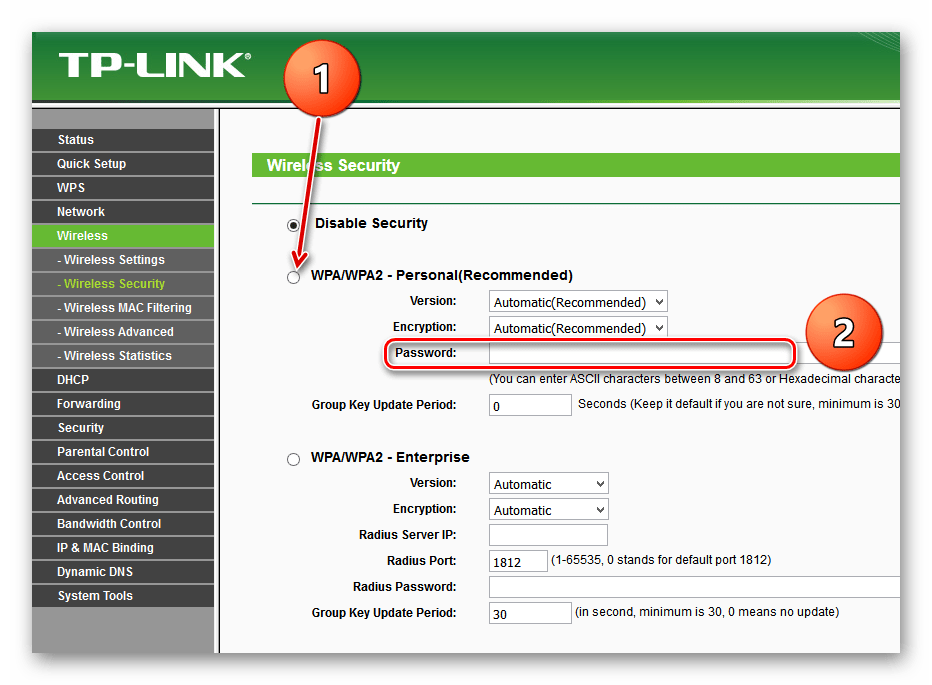
Источник: http://lanportal.ru/wifi/kak-postavit-parol-na-vaj-faj.html
Как запаролить вай-фай?
Роутер обеспечивает беспроводное соединение, предоставляя возможность пользоваться Интернетом одновременно на нескольких устройствах. Запароленный Wi-Fi позволяет защитить домашнюю сеть от нежелательных подключений. Помимо экономии трафика, таким образом осуществляется дополнительная защита персональных данных от злоумышленников. Зачастую пароль на роутере включен по умолчанию, но, если данная функция не активна, следует поставить код Wi-Fi вручную.
Вход в настройки роутера
Для установки ключа безопасности вай-фай понадобится открыть панель управления маршрутизатора. Чтобы сделать это, нужно:
- Узнать IP-адрес роутера. Как правило, его можно найти на наклейке на корпусе устройства.
Если на роутере не указан IP, а у владельца не осталось документации и коробки, следует попробовать один из стандартных вариантов:
- 192.168.1.1;
- 192.168.0.1;
- 192.168.2.1;
- 192.168.123.254.
- Запустить браузер, ввести IP роутера в адресную строку и нажать Enter.
- Если меню настроек защищено паролем, указать данные для авторизации и кликнуть «Вход». Логин и код безопасности можно найти на корпусе маршрутизатора.
На заметку: если вам нужно подключить Wi-Fi на компьютере, узнайте, как настроить беспроводное соединение.
Установка пароля Wi-Fi
В зависимости от модели роутера пароль можно установить либо на главной странице параметров, либо в расширенных настройках.
Первый вариант:
- Сделать функцию защиты вай-фай кодом активной, нажав на «Вкл» в строке «Безопасность».
- Указать новый пароль беспроводной сети в одноименном поле.
- Нажать на кнопку «Сохранить».

Второй вариант:
- В меню настроек открыть вкладку «Беспроводной режим».
- Перейти в раздел «Защита».
- Придумать и ввести ключ безопасности в поле «Пароль беспроводной сети».
- Нажать на кнопку «Сохранить/Применить».
Теперь подключение к вай-фай будет осуществляться только после ввода пароля.
На заметку: узнайте, как устранить ошибку, когда в браузере открываются сайты сами по себе.
Защита роутера от изменения настроек посторонними людьми
Чтобы роутером не смогли управлять злоумышленники, рекомендуется запаролить не только Wi-Fi, но и саму панель настроек. Если при входе на страницу параметров система не требует ввести логин и пароль, необходимо:
- Открыть расширенные настройки маршрутизатора, нажав на кнопку «Advanced».
- Кликнуть по строке «Система» и перейти на вкладку «Пароль». Указать новое имя пользователя и ключ безопасности (желательно, чтобы он отличался от кода Wi-Fi). Нажать «Сохранить».
- После этого доступ к настройкам роутера будет надежно защищен.
На заметку: узнайте, какие меры можно предпринять, если не работает вай-фай на Андроиде.
Подводим итоги
Пароль Wi-Fi помогает защитить домашнюю сеть от подключений с незнакомых устройств, а также от хакеров, которые могут завладеть личной информацией пользователей. Установка ключа безопасности выполняется на странице настроек роутера. Чтобы попасть на нее, нужно ввести IP-адрес устройства в браузере.
Если вы заметили перебои в работе маршрутизатора, узнайте, как настроить Wi-Fi роутер.
Источник: http://konekto.ru/kak-postavit-parol-na-wi-fi.html
Настройка безопасности роутера: пароль на вход и WIFI, WPS, фильтрация MAC и IP, удаленный доступ
итайте, о настройках безопасности Wi-Fi роутера. Как обезопасить Wi-Fi сеть от несанкционированного доступа к ней сторонних лиц, установить пароль на вход в панель настроек и на Wi-Fi сеть. Как запретить доступ устройствам к вашей Wi-Fi сети отфильтровав их по MAC- или IP-адресу.
Как запретить доступ устройствам к вашей Wi-Fi сети отфильтровав их по MAC- или IP-адресу.
Многие пользователи пренебрегают рекомендациям настройки безопасности своей сети, мотивируя это тем, что их сеть никому не интересна и злоумышленникам в ней точно делать нечего.
Но все это является ложным предубеждением, потому что правильная настройка безопасности может уберечь вас как от кражи персональных данных, так и от случайных действий пользователей сети. Взломщики из любопытства могут что-то изменить в настройках, тем самым нарушить ее нормальную работу и оставить вас без Интернета. Поэтому мы рекомендуем вам все же проверить настройки безопасности сети.
Я покажу как настроить безопасность роутера на примере популярной модели TP-LINK WR841N. Но, почти все роутеры имеют одинаковые функции поэтому данная инструкция подойдет и для других устройств. Возможны отличия только в интерфейсе меню настроек.
Измените логин и пароль для входа в роутер
Первое что нужно сделать это изменить стандартный пароль для доступа к настройкам роутера. Пароль защитит от несанкционированного доступа к роутеру посторонних. После смены пароля никто сторонний не сможет изменить настройки вашей сети и подключиться к интернету.
Чтобы изменить имя и пароль доступа к настройкам роутера нужно подключиться к данному устройству по Wi-Fi или с помощью сетевого кабеля, а затем в окне браузера ввести его сетевой адрес.
Сетевой адрес маршрутизатора указан на нижней его части на наклейке. Обычно это: 192.168.1.1 или 192.168.0.1, tplinkwifi.net или tplinklogin.net, и тому подобное.
Если вы все указали правильно, то на экране появится меню настроек роутера.
Перейдите во вкладку «Системные инструменты» (или «System tools» ) и найдите пункт «Пароль» (или «Password» ).
Здесь вам нужно будет указать предыдущее имя пользователя и пароль, а после этого ввести новые и нажать клавишу «Сохранить» ( «Save» ). Вот и все, пароль для доступа к роутеру изменен. Первый пункт по настройке безопасности выполнен. Идем далее.
Установите пароль на Wi-Fi
Второй важный момент настройки – это установка пароля для доступа к вашей Wi-Fi сети. Это обезопасит вас от подключения к беспроводной сети сторонних пользователей.
Многие считают, что это тоже не нужно и оставляют сеть открытой. Но подключившись к вашей сети, другой пользователь может качать торренты или играть в онлайн игры, что сильно использует трафик и будет грузить ваш роутер. А он в свою очередь может глючить и подвисать, проседать скорость и качество доступа к Интернет.
Для смены пароля переходим во вкладку «Беспроводной режим» ( «Wireless» ). И ищем пункт «Защита беспроводного режима» ( «Wireless Security» ).
Если у вас отключена защита беспроводной сети, то активируйте её. Для этого выберите одну из предлагаемых опций защиты. Для стандартной ситуации будет достаточно рекомендуемой защиты «WPA/WPA2» .
Введите желаемый пароль в поле «Пароль беспроводной сети» ( «Wireless Password» ).
Не используйте пароли из восьми единиц или нулей, а также цифр от одного до восьми. Придумайте надежный пароль, в котором есть заглавные и строчные буквы, цифры и специальные знаки. Обязательно запишите новый пароль чтобы напомнить, если забудет.
Очень детально обо всех остальных настройках Wi-Fi, читайте в другой нашей статье.
Отключите функцию WPS
Третье что нужно сделать – это отключить функцию WPS. Эта функция позволяет без ввода пароля, быстро подключиться к беспроводной сети. На практике функцией WPS мало кто пользуется, и она крайне неустойчива к взлому, поэтому рекомендуем ее отключить.
Для этого перейдите во вкладку «WPS» (иногда она расположена в меню «Беспроводной режим» / «Wireless» ) и выберите «Отключить» ( «Disable WPS» ).
Скройте имя беспроводной сети
Спрячьте свою сеть от посторонних глаз. В настройках роутера есть специальная функция, которая позволяет скрывать сеть. После ее активации другие устройства перестанут видеть вашу сеть Wi-Fi. И чтобы к ней подключиться нужно будет указать не только пароль, а еще и имя сети (SSID).
Включить эту функцию можно в настройках беспроводной сети, сняв отметку напротив «Включить широковещание SSID» ( «Enable SSID Broadcast» ).
После чего другие устройства ее не увидят, а на компьютере с Windows 10 в списке сетей вы увидите скрытую сеть. При попытке подключения вам нужно будет ввести сначала имя данной сети (SSID), а затем пароль, и, если все указано верно только после этого вы подключитесь к ней.
На телефоне ее вы и вовсе не увидите, для подключения нужно будет войти в настройки Wi-Fi и создать новую сеть. Затем указать имя сети (SSID) и пароль.
Фильтрация устройств по МАС-адресу
Следующая настройка – фильтрация МАС-адресов подключающихся устройств.
МАС-адрес это уникальный адрес устройства, каждое устройство имеет свой МАС-адрес использующийся для его идентификации. В настройках роутера вы можете прописать МАС-адреса устройств, которые смогут подключаться к вашей сети. При активации данной функции устройство, которое не внесено в данный список не сможет подключится к сети. Или же наоборот внести в этот список те устройства, которым доступ будет заблокирован.
Это самая эффективная защита роутера, но подойдет она только для организаций с конкретным количеством пользователей, так как для домашней сети при подключении новых пользователей вам придется заходить в настройки роутера и прописывать их МАС-адрес, что не очень удобно.
Для активации данной опции откройте «Фильтрация МАС-адресов» ( «Wireless MAC Filtering» ), которая находится во вкладке настроек беспроводной сети.
Здесь нажмите «Включить» ( «Enable» ) и установите отметку напротив «Запретить доступ устройствам из списка» ( «Deny the stations specified by any enabled entries in the list to access» ) или «Разрешить…» ( «Allow…» ) и добавьте МАС-адреса этих устройств.
Для их добавления, нажмите кнопку «Добавить» ( «Add New» ).
Обновление прошивки роутера
Еще один не маловажный момент, который следует учитывать при настройке безопасности — это установка на маршрутизатор новой прошивки. Свежая прошивка исправит ошибки и закроет разнообразные уязвимости устройства, позволяющие взломать сеть.
Функция обновления программного обеспечения обычно находится в меню роутера «Системные инструменты» ( «System Tools» ) / «Обновление встроенного ПО» ( «Firmware Upgrade» ).
А загрузить последнюю версию прошивки вы сможете с официального сайта производителя конкретного роутера. В моём случае – это TP-Link. Официальный сайт компании – это https://www.tp-link.com .
На сайте перейдите в Меню / Поддержка / Загрузки ( https://www.tp-link.com/ru-ua/support/download/ ). И найдите среди предлагаемых роутеров вашу модель.
Перед тем как скачать прошивку нужно узнать аппаратную версию роутера. Если установить прошивку другой версии это может нанести вред устройству и привести к выходу его из строя. Версия указана снизу маршрутизатора на наклейке.
Но, установить на ваш роутер можно не только стандартную прошивку, а и другую более новую или альтернативную. Главное чтобы она подходила под вашу модель устройства.
Выберите файл и укажите путь к скачанному программному обеспечению, а затем нажмите «Обновить» ( «Upgrade» ).
После завершения процедуры обновления роутер автоматически перезагрузится.
Страницы загрузки прошивки для других производителей роутеров:
- TP-Link
- ASUS
- D-Link
- Tenda
- NETGEAR
- Linksys
- Synology
- Zyxel
- Keenetic
Практически все производители роутеров предоставляют возможность скачивать прошивки для своих роутеров. Обычно страница загрузки ПО расположена на странице поддержки компании.
Отключите удаленный доступ к роутеру
Следующая настройка – удаленный доступ. Если у вас включен удаленный доступ к роутеру, а вы им не пользуетесь – лучше отключите его. Потому как удаленный доступ дает возможность зайти на роутер через интернет с любого другого устройства. Это значит, что любой пользователь, который знает IP адрес вашего роутера, (WAN адрес), может зайти в его настройки.
Если у вас включен удаленный доступ к роутеру, а вы им не пользуетесь – лучше отключите его. Потому как удаленный доступ дает возможность зайти на роутер через интернет с любого другого устройства. Это значит, что любой пользователь, который знает IP адрес вашего роутера, (WAN адрес), может зайти в его настройки.
Для того чтобы отключить его перейдите во вкладку «Защита» ( «Security» ) / «Удаленное управление» ( «Remote Management» ). И в строке IP-адркс укажите ноли. По умолчанию эта функция отключена.
Для включения общедоступного удаленного доступа IP-адрес будет иметь такой вид 255.255.255.255.
Выбор времени работы роутера
В некоторых моделях роутеров есть возможность настроить расписание его работы. К примеру, вы не пользуетесь сетью ночью и не хотите, чтобы к ней кто-то подключался в это время. Это можно сделать двумя способами, выключить роутер кнопкой или настроить расписание его работы.
Для этого откройте вкладку «Контроль доступа» ( «Access Control» ), перейдите к пункту «Расписание» ( «Schedule» ) и здесь нажмите «Добавить» ( «Add New» ).
В этом окне вы сможете задать дни и часы его работы, для подтверждения расписания нажмите «Сохранить» ( «Save» ).
Фильтрация устройств по IP адресам
В том случае, если вам нужно ограничить доступ к интернету определенным компьютерам из сети, используйте функцию ARP. Привязывание по протоколу ARP является удобной функцией для контроля доступа компьютеров, находящихся в локальной сети.
Для настройки такого фильтра сначала нужно присвоить статический IP адрес для каждого компьютера, подключенного к сети.
На компьютере с Windows 10, откройте Параметры / Сеть и Интернет / Настройка параметров адаптера.
Кликните по вашей сети и выберите «Свойства» . Затем выделите «IP версии 4» и нажмите кнопку «Свойства» .
Источник: http://zen.yandex.ru/media/hetmansoftware/nastroika-bezopasnosti-routera-parol-na-vhod-i-wifi-wps-filtraciia-mac-i-ip-udalennyi-dostup-5d089c35af2dd900aef1b0e6
Как поставить пароль на WiFi
Многие пользователи, которые подключили Wi-Fi сеть, сталкиваются с проблемой парольной защиты беспроводного соединения. На самом деле все просто. Для начала определимся, где можно установить пароль на WiFi.
На самом деле все просто. Для начала определимся, где можно установить пароль на WiFi.Установить его можно на роутере, который умеет раздавать интернет по беспроводному каналу связи. Вы уже прочитали статью, как подключить WiFi роутер? Тогда будем считать, что роутер у вас подключен.
Как установить пароль на wifi
Установка пароля на wifi начинается с ввода логина и пароля на роутер. Обычно это делается через адрес в браузере 192.168.0.1. Хотим заметить, что независимо от того, какой роутер стоит именно у вас, будь D-Link, Asus, Zyxel, Netgear или любой другой, – установка пароля на Wi-Fi у всех проводится по одному принципу. Если у вас точка доступа, то зайти на нее можно также, через браузер.
Далее, нам необходимо найти закладку, которая отвечает за беспроводное подключение. На картинке у нас она называется Wireless, у вас может быть и по другому, но суть везде одна и та же. Итак, нашли вкладку.
Теперь несколько рекомендаций по защите Wi-Fi сети. Уберите галочку с Auto Channel и выберите канал вручную.
Находим вкладку авторизации. На ней наверняка будет выбор между такими параметрами, как WPA, WPA2, TKIP, AES и т.д. Еще там будет Passphrase. Коротко, – WPA и WPA2 типы аутентификации, лучше поставить WPA2, он безопаснее. TKIP, AES – методы шифрования данных. Выбирайте AES, поскольку это наиболее криптостойкий алгоритм (TKIP можно взломать). Параметр PSK – аутентификация будет проходить с использованием пароля. EAP – аутентификация с помощью сертификата пользователя.
Выбрали нужные параметры, – теперь необходимо поставить пароль на WiFi. Вводите его в поле Passphrase и поле подтверждения пароля. И нажимайте Apply – применить. Все, теперь при входе в Wi-Fi сеть у вас будут спрашивать пароль. Компьютерная помощь Смартроникс, надеется, что статья вам помогла. Заходите еще!
Помогла ли вам эта статья?
ДаНет
как поставить, поменять, запаролить WiFi
Автор Андрей Смирнов На чтение 6 мин. Просмотров 12k. Опубликовано
Просмотров 12k. Опубликовано
Многие пользователи задаются вопросом: как поставить пароль на роутер D-Link DIR 300? Причин тому может быть много: юзер забыл пароль, установленный специалистом; произошел сбой в сети и вы не можете подключиться к своей домашней странице или другие гаджеты, подсоединенные ранее, не получают доступ. Но основная заключается в защите устройства от посторонних пользователей, которые воруют ваш трафик и замедляют скорость загрузки контента.
Кроме того, можно стать жертвой мошенничества: ваша личная информация будет перехвачена третьими лицами. Установить пароль на роутере можно разными способами, каждый из которых мы подробно рассмотрим.
Фото: dlink.ruЗаходим в настройки роутера
Процесс настроек современных девайсов возможен при помощи открытого браузера на компьютере. Операционная система роли не играет, подходит любая из Windows. Выполнить процедуру можно на любом ПК – гаджете, которое имеет прямое подключение к роутеру. Оптимальный вариант – кабельное соединение. Дело в том, что когда вы будете производить замену пароля на маршрутизаторе, соединение беспроводного типа будет прервано, поэтому для продолжения дальнейшей работы желательно стабильное подключение к сети. Если связь с интернетом прервется, придется заново заходить в настройки. Чтобы зайти в нужные настройки, впишите в адресной строке написать IP девайса. Подавляющее большинство производителей используют одинаковые адреса, но некоторые используют специальные комбинации.
Фото: netbynet.ruПеред началом работы определите, настроен ли ваш маршрутизатор. Если настройки не были произведены, он не раздает интернет никаким образом. Чтобы настроить его, нужно воспользоваться инструкцией от производителя. Второй способ – настройка кода шифрования. Если настройку устройства выполнили, но не установили ключ, просто правильно подключите роутер к проводам.
Смена пароля может производиться посредством настройки интернета на компьютере или ноутбуке, через браузер. Алгоритм выглядит следующим образом:
- выполняется запуск браузера, который соединен с роутером;
- выскакивает адресная строка, в которую необходимо ввести комбинацию цифр для этой модели устройства: адрес 192.168.0.1. Если происходит сбой и веб – страница не открывается, можно воспользоваться другой комбинацией.
Когда компьютер запрашивает пароль и логин, чтобы войти в настройки, введите в соответствующие строки стандартные комбинации admin. Если предварительно был вызван настройщик из сервисного центра, есть вероятность изменения стандартной комбинации – созвонитесь с сотрудников сервера и выясните пароль и логин вашего роутера. Если сделать это нет возможности, просто сбросьте автоматические настройки с помощью зажатия кнопки «reset», после подождите несколько секунд и снова включайте. Если авторизация прошла успешно, нужно зайти на страницу настроек маршрутизатора.
Включение отключение WiFi на DIR 300
Прежде чем вы решите запаролить маршрутизатор, проверьте сигнал подключения к локальной сети интернет. Найдите в настройках колонку «вайфай», на панели инструментов в верхнем правом углу найдите переключатель. Переведите ползунок из зеленого цвета в красный, оператор отключит вайфай. Зеленый цвет – сеть подключена. Второй способ подсоединения: зайти в настройки, подпункт «Общие настройки». Чтобы подключиться к интернету, нужно установить галочку напротив фразы «Включить беспроводное соединение». Если убрать птичку – сеть будет отключена.
Установка имени беспроводной сети
Чтобы сменить и настроить код роутера дир 300, достаточно выполнить несколько простых действий:
- задайте имя вашей беспроводной сети – оно теперь будет отображаться в перечне доступных подключений;
- пункт «Основные настройки»;
- в графе «SSID» впишите имя пользователя;
- подтверждаем действие кликом кнопки «изменить».

Не забывайте сохранять внесенные правки.
Как узнать кто подключен к беспроводной сети
Ключ шифрования на вайфай нужно изменить по той причине, чтобы посторонние пользователи не взломали вашу домашнюю сеть. Роутер DIR 300 разрешает наблюдать за всеми подключенными гаджетами и пользователями. Чтобы просмотреть полный перечень, переходите в меню, пункт «Расширенные настройки». Выбирайте колонку «вайфай», кликайте на двойную стрелку, указывающую в правую сторону.
На экране появится уведомление (будет продолжен список настроек вайфай), нажимайте на «Станционный перечень WPS». Список всех юзеров, которые подключены к вашей локальной сети на мониторе. Соединение можно настроить с любым пользователем: достаточно просто выбрать нужную строку, поставить птичку в строке МАС- адреса и кликнуть курсором на графу «отсоединить».
Поставим или поменяем пароль на Wi-Fi роутере D-Link DIR 300
Смена ключа на роутер dir обеспечит защиту локальной сети от пользования посторонними юзерами. Перейдите в поле настраивания безопасности (графа беспроводного подключения), вкладка меню «расширенные настройки». Кликните пункт «Сетевая аутентификация», пролистайте список и выберите «WAP2-PSK». Когда роутер потребует ключ, введите туда внимательно придуманную комбинацию. Чтобы его сложно было взломать, пароль должен быть из не менее 8 – 9 символов, включать в себя латинские и русские буквы, числовые комбинации.
Фото: netbynet.ruБлокировка устройств по MAC-адресу
Согласно инструкции, на маршрутизаторе этой модели есть одна полезная функция: MAC – адрес для блокировки посторонних устройств. Это уникальный адрес, перейдя на который по ссылке можно обеспечить свою сеть от взаимодействия с другими гаджетами. Ход в данный раздел находится в пункте настроек «Вайфай», страница – «Режим фильтра». Необходимо выбрать одно из трех подпунктов «Режим ограничения МАС – фильтра»:
- отключение: согласно этому пункту, фильтрация по мас – адресу не производится;
- разрешение: добавьте разрешенных пользователей в нужный список и только они смогут воспользоваться услугами вашей локальной сети;
- запрещать: вы автоматически блокируете устройства, которые ввели в этот список.

Когда выберите нужный вам пункт, не забудьте сохранить изменения. Следующий этап – оставление списка устройств. Составлять его необходимо на странице МАС – адреса. Именно эти перечни будут задавать тон последующей работе роутера. Самый простой и удобный вариант – выбрать уже существующие адреса на девайсе. Можно лишь настроить и подкорректировать их количество: заблокируйте ненужных. Если пользователя нет в списке, впишите его вручную: клик «Добавить». Не забывайте сохранять произведенные изменения! Для того, чтобы удалить конкретный МАС – адрес, отметьте его галочкой, удалите и жмите «Сохранить».
Сохранение данных настройки роутера
Во время настройки маршрутизатора модели дир 300, по окончанию каждого действия в верхней правой панели мелькает кружок с цифрой, красного цвета. Что это значит? Установленный ключ шифрования и на WiFi роутере нужно сохранить. Если происходит сбой в питании, устройство отключается и нужно быть уверенным, что изменения остались нетронутыми. Чтобы выполнить действие, наведите курсор на мигающую лампочку, клик на поле «Сохранить». Не обязательно выполнять это после каждого изменения, проделайте манипуляцию в конце, когда будете выходить из интерфейса роутера.
Поиск пароля Wi-Fi — помощь по телефону
Во время установки приложение Ring запросит ваш пароль Wi-Fi. Если вы этого не знаете, есть способ найти это.
Как узнать свой пароль
Если вы никогда не меняли пароль по умолчанию на маршрутизаторе Wi-Fi, посмотрите на его нижнюю часть. Во многих случаях есть наклейка с паролем.
Убедитесь, что во время процесса настройки в приложении вводите его точно так, как указано на этой наклейке, поскольку пароли Wi-Fi чувствительны к регистру.
Если ваш пароль Wi-Fi не указан на нижней стороне маршрутизатора, вот несколько других способов его найти.
Как найти пароль на Mac- Щелкните значок поиска в правом верхнем углу экрана и найдите приложение под названием Keychain Access.
- Открытый доступ к брелку
- Нажмите на пароли
- Введите название вашей сети Wi-Fi в строку поиска.
- Дважды щелкните имя вашей сети Wi-Fi
- Установите флажок «Показать пароль».
Вам может быть предложено ввести пароль для вашего компьютера, если он у вас есть. После ввода вы увидите пароль для своей сети Wi-Fi.
Используйте этот пароль для настройки устройства Ring. Убедитесь, что вводите его в точности так, как он отображается на экране. Ваш пароль Wi-Fi чувствителен к регистру.
Как найти пароль на ПК с WindowsДействия по поиску пароля Wi-Fi на ПК с Windows отличаются в разных версиях Windows.Прокрутите вниз, чтобы найти шаги для используемой версии Windows.
Как узнать пароль в Windows 10
- Откройте «Пуск» и выберите «Настройки»> «Сеть и Интернет».
- Выберите сеть, к которой хотите подключиться, и нажмите «Подключиться».
- Выберите поле поиска на панели задач, введите Просмотр сетевых подключений и в результатах поиска выберите Просмотр сетевых подключений.
- В «Сетевые подключения» нажмите и удерживайте (или щелкните правой кнопкой мыши) имя сети и выберите «Состояние»> «Свойства беспроводной сети».
- Перейдите на вкладку «Безопасность» и выберите «Показать символы».
- Пароль для беспроводной сети отображается в поле Ключ безопасности сети.
Как узнать пароль в Windows 8.1
- Проведите пальцем от правого края экрана и выберите «Настройки». (Если вы используете мышь, наведите указатель на правый нижний угол экрана, переместите указатель мыши вверх и выберите «Настройки».
 )
) - Выберите значок сети для сети, к которой вы хотите подключиться, и выберите «Подключиться».
- Проведите пальцем от правого края экрана и выберите «Поиск».
- В поле поиска введите «просмотреть сетевые подключения» и в результатах поиска выберите «Просмотр сетевых подключений».
- В окне «Сетевые подключения» нажмите и удерживайте (или щелкните правой кнопкой мыши) имя сети и выберите «Состояние».
- Нажмите кнопку «Свойства беспроводной сети».
- Выберите вкладку «Безопасность» и установите флажок «Показать символы».
- Пароль для беспроводной сети отображается в поле Ключ безопасности сети.
Как узнать пароль в Windows 8
- Проведите пальцем от правого края экрана и выберите «Настройки». (Если вы используете мышь, наведите указатель на правый верхний угол экрана, переместите указатель мыши вниз и выберите «Настройки».)
- Выберите беспроводную сеть.
- Нажмите и удерживайте (или щелкните правой кнопкой мыши) имя беспроводной сети и выберите «Просмотр свойств подключения».
- Выберите Показать символы, чтобы увидеть пароль беспроводной сети.
Как узнать пароль в Windows 7
- Щелкните значок беспроводной сети в правом нижнем углу панели задач.
- Щелкните правой кнопкой мыши имя беспроводной сети и выберите «Свойства».
- Выберите Показать символы, чтобы увидеть пароль беспроводной сети.
Если вы по-прежнему не можете получить пароль Wi-Fi и ни один из вышеперечисленных вариантов не помог, обратитесь к своему поставщику услуг Интернета.
Как найти пароль на веб-странице вашего роутераЕсли у вас есть компьютер, который может подключаться к Интернету, вы можете узнать пароль, выполнив следующие действия:
- Выберите поле поиска на панели задач, введите «cmd» и в результатах поиска выберите «Командная строка».

- В командной строке введите ipconfig и нажмите Enter.
- В разделе Wi-Fi адаптера беспроводной локальной сети найдите шлюз по умолчанию.
- Откройте веб-браузер
- Введите IP-адрес рядом с шлюзом по умолчанию в строку поиска (например, 192.168.1.1).
- Введите имя пользователя и пароль, чтобы открыть веб-страницу конфигурации вашего маршрутизатора. Большая часть документации маршрутизатора включает имя пользователя и пароль по умолчанию.
- На веб-странице конфигурации найдите параметр беспроводной или беспроводной связи.
- Найдите настройки безопасности или беспроводного шифрования. Ключ безопасности (иногда называемый сетевым ключом, парольной фразой или сетевым паролем) должен быть указан рядом.
У разных производителей роутеров разные страницы настроек. Если вы не можете найти ключ безопасности беспроводной сети, обратитесь к производителю маршрутизатора.
Измените пароль, сохраненный Windows 7 для беспроводной сети
Измените пароль, сохраненный Windows 7 для беспроводной сети — СуперпользовательСеть обмена стеков
Сеть Stack Exchange состоит из 176 сообществ вопросов и ответов, включая Stack Overflow, крупнейшее и пользующееся наибольшим доверием онлайн-сообщество, где разработчики могут учиться, делиться своими знаниями и строить свою карьеру.
Посетить Stack Exchange- 0
- +0
- Авторизоваться Зарегистрироваться
Super User — это сайт вопросов и ответов для компьютерных энтузиастов и опытных пользователей. Регистрация займет всего минуту.
Регистрация займет всего минуту.
Кто угодно может задать вопрос
Кто угодно может ответить
Лучшие ответы голосуются и поднимаются наверх
Спросил
Просмотрено 221k раз
У меня есть новый ноутбук, который я использовал для подключения к гостевой сети в нашем доме.Я ввел неправильный пароль при входе в систему, и теперь я не могу ввести правильный. Как я могу очистить или изменить пароль, не имея доступа к роутеру?
Хеннес62.7k77 золотых знаков102102 серебряных знака156156 бронзовых знаков
задан 10 мая ’12 в 5: 272012-05-10 05:27
ДонДон11111 золотой знак11 серебряный знак33 бронзовых знака
Для изменения профиля беспроводной сети.
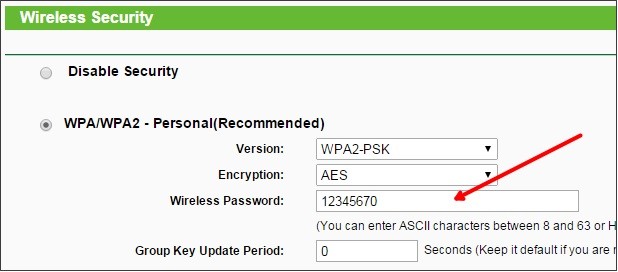 ..
..Откройте Панель управления и щелкните
Сеть и Интернет.Щелкните
Центр управления сетями и общим доступом.Щелкните
Управление беспроводными сетямина левой панели.Щелкните правой кнопкой мыши в беспроводной сети и щелкните
Свойства.Щелкните на вкладке Security и измените ключ в поле
Network security key.
Примечание: Если вы не хотите повторно вводить весь пароль, вы можете включить опцию
Показать символыи оттуда отредактировать.
Создан 10 мая.
iglvzxiglvzx22.5k1313 золотых знаков7979 серебряных знаков120120 бронзовых знаков
1Перейти к значку на панели задач
щелкните значок беспроводной сети, щелкните правой кнопкой мыши нужную сеть, щелкните свойства
Щелкните Показать символы и измените ключ безопасности сети над ним.
Создан 10 мая.
Имдад18155 бронзовых знаков
1 Высокоактивный вопрос . Заработайте 10 репутации, чтобы ответить на этот вопрос. Требование репутации помогает защитить этот вопрос от спама и отсутствия ответов. Суперпользователь лучше всего работает с включенным JavaScript
Заработайте 10 репутации, чтобы ответить на этот вопрос. Требование репутации помогает защитить этот вопрос от спама и отсутствия ответов. Суперпользователь лучше всего работает с включенным JavaScriptВаша конфиденциальность
Нажимая «Принять все файлы cookie», вы соглашаетесь с тем, что Stack Exchange может хранить файлы cookie на вашем устройстве и раскрывать информацию в соответствии с нашей Политикой в отношении файлов cookie.
Принимать все файлы cookie Настроить параметры
Как изменить пароль точки доступа Wi-Fi на вашем iPhone и смартфонах Android
Установка пароля Wi-Fi в точке доступа очень важна, чтобы избежать несанкционированного доступа к подключению для передачи данных посторонними.Защищенное паролем подключение к точке доступа Wi-Fi также помогает использовать соединение для передачи данных вашего телефона с другими устройствами, такими как Mac, ПК, планшет или смарт-телевизор.Рекомендуется, чтобы пользователи меняли или обновляли пин-код или пароль своей учетной записи электронной почты, банкомата, ноутбука, мобильных телефонов через регулярные промежутки времени с учетом безопасности.
Мы часто сообщаем наш пароль Wi-Fi нашим друзьям и родственникам, чтобы поделиться с ними подключением для передачи данных, и передача пароля слишком большому количеству людей может увеличить шансы взлома и нарушения безопасности.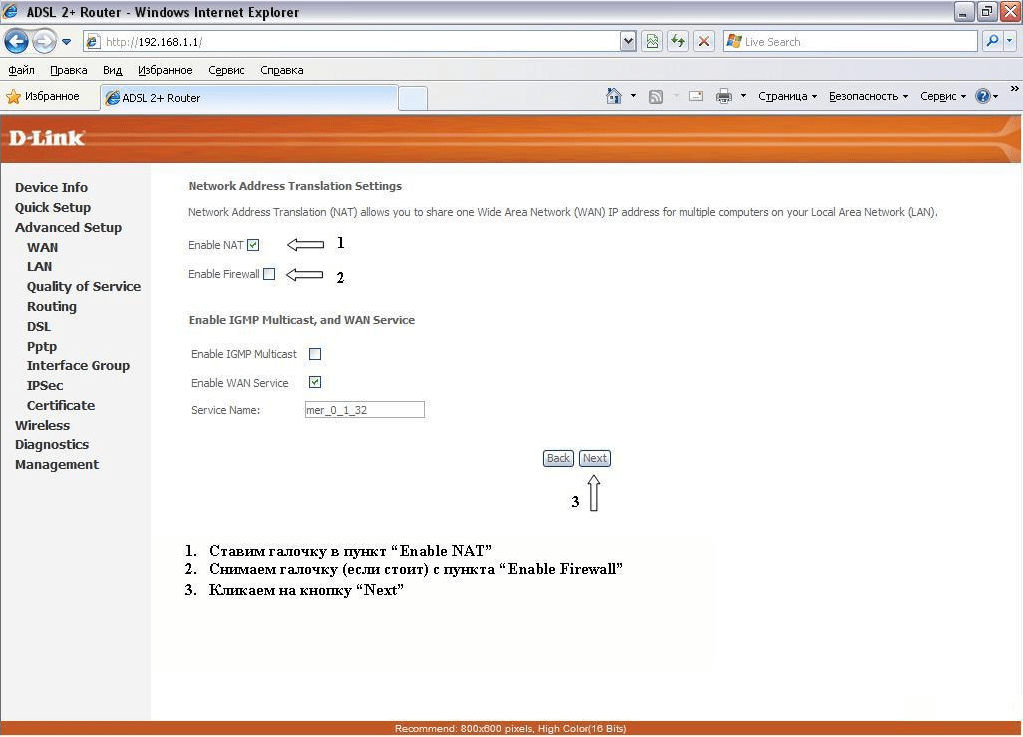 Чтобы избежать подобных ситуаций, необходимо регулярно обновлять пароль точки доступа. Теперь, если вам интересно, как изменить или обновить пароль точки доступа Wi-Fi на вашем смартфоне, просто выполните следующие действия.
Чтобы избежать подобных ситуаций, необходимо регулярно обновлять пароль точки доступа. Теперь, если вам интересно, как изменить или обновить пароль точки доступа Wi-Fi на вашем смартфоне, просто выполните следующие действия.
Для пользователей Android:
1. Откройте настройки вашего телефона.
2. Перейдите в раздел «Беспроводные сети» и нажмите «Еще».
3. Теперь перейдите к опции «Модем и портативная точка доступа» и нажмите на переключатель рядом с опцией меню «Портативная точка доступа Wi-Fi».
4.После этого нажмите «Настройка точки доступа Wi-Fi».
5. Здесь вы можете изменить имя точки доступа вместе с паролем.
Примечание: У разных производителей Android-смартфонов есть свой способ размещения точки доступа в настройках. Например, вы можете найти его в настройках подключения в смартфонах Samsung.
Для пользователей iPhone:
1. Зайдите в Настройки iPhone.
2. Нажмите на опцию «Личная точка доступа» и включите ее.
3. Убедитесь, что Wi-Fi или Bluetooth включены.
4. Нажмите на вариант пароля Wi-Fi и введите пароль по вашему выбору.
Выбор надежного пароля
Простой пароль легко угадать и нажать, а пробный метод может привести к несанкционированному доступу к вашему общему соединению для передачи данных. Однако, следуя приведенным ниже рекомендациям, можно выбрать безопасный пароль для своей точки доступа.
1. Всегда используйте буквенно-цифровой пароль.
2. Избегайте использования легко угадываемых паролей, таких как имя вашего питомца, дата рождения, номер дома, номер велосипеда / автомобиля, номер телефона и т. Д.
3. Использование специальных символов немного усложняет пароль.
Вот список из 100 паролей, которых следует избегать.
Я ввел правильный пароль, но все еще не могу подключиться к
Если вы уверены, что ввели правильный пароль беспроводной сети, но вам по-прежнему не удается подключиться к беспроводной сети, попробуйте выполнить одно из следующих действий:
Еще раз проверьте правильность пароля
Пароличувствительны к регистру (имеет значение, заглавные они или строчные буквы), поэтому убедитесь, что вы не правильно указали регистр одной из букв.

Попробуйте шестнадцатеричный или ASCII ключ доступа
Вводимый вами пароль также может быть представлен в другом виде — в виде строки шестнадцатеричных символов (числа 0–9 и буквы a-f), называемой ключом доступа. У каждого пароля есть эквивалентный ключ доступа. Если у вас есть доступ к ключу доступа, а также к паролю / кодовой фразе, попробуйте вместо этого ввести ключ доступа. Убедитесь, что вы выбрали правильный параметр безопасности беспроводной сети, когда вас попросят ввести пароль (например, выберите ключ WEP 40/128 бит, если вы вводите 40-значный ключ доступа для соединения с шифрованием WEP).
Попробуйте выключить карту беспроводной сети, а затем снова включить
Иногда беспроводные карты застревают или возникают незначительные проблемы, из-за которых они не подключаются. Попробуйте выключить карту, а затем снова включить ее, чтобы сбросить ее — см. Раздел «Средство устранения неполадок беспроводной сети» для получения дополнительной информации.
Убедитесь, что вы используете правильный тип защиты беспроводной сети.
При запросе пароля безопасности беспроводной сети вы можете выбрать, какой тип безопасности беспроводной сети использовать.Убедитесь, что вы выбрали тот, который используется маршрутизатором или беспроводной базовой станцией. Это должно быть выбрано по умолчанию, но иногда по какой-то причине этого не происходит. Если вы не знаете, какой именно вариант, воспользуйтесь методом проб и ошибок, чтобы просмотреть различные варианты.
Убедитесь, что ваша беспроводная карта правильно поддерживается
Некоторые беспроводные карты не очень хорошо поддерживаются. Они отображаются как беспроводное соединение, но не могут подключиться к сети, потому что их драйверы не могут это сделать.Посмотрите, можете ли вы получить альтернативный драйвер беспроводной сети или вам нужно выполнить дополнительную настройку (например, установить другую прошивку).
 Дополнительные сведения см. В разделе «Средство устранения неполадок беспроводной сети».
Дополнительные сведения см. В разделе «Средство устранения неполадок беспроводной сети».
Пароли и контроль доступа — Справка Plume
Access позволяет вам настроить гостевой доступ для вашей сети без отдельного гостевого SSID. Еще лучше, чтобы у каждого пользователя был свой пароль, и вы можете настроить различные уровни доступа к своей сети на основе трех разных зон. Дом В этой зоне нет ограничений доступа. Пользователь …
Устройства, подключенные к вашей сети в домашней зоне, могут выборочно использоваться совместно с устройствами в гостевой зоне. iOS Коснитесь значка ≡ на главном экране приложения. Коснитесь вкладки Доступ. На странице домашних настроек нажмите «Новый домашний пароль». Введите новый пароль и нажмите зеленую галочку, чтобы сохранить. Использование …
Нажмите значок ≡ на главном экране приложения.Коснитесь параметра «Доступ», чтобы просмотреть имя сети и пароли. Нажмите «Дом», «Гости» или «Только Интернет», чтобы получить доступ к странице настроек этой зоны. Рядом с паролем, которым вы хотите поделиться, нажмите на значок общего доступа. Выберите метод, который вы хотите использовать для передачи пароля …
iOS Нажмите значок ≡ на главном экране приложения. Коснитесь вкладки Доступ. На странице настроек гостя нажмите «Новый гостевой пароль». Введите имя * и новый пароль.Используйте стрелку раскрывающегося списка рядом с параметром «Пароль Wi-Fi с автоматическим истечением срока действия» и выберите один из вариантов. Поставьте галочку рядом с одним или несколькими Shared …
iOS Нажмите значок ≡ на главном экране приложения.
Нажмите на вкладку «Доступ».
Находясь на странице настроек «Только Интернет», нажмите «Новый пароль только для Интернета».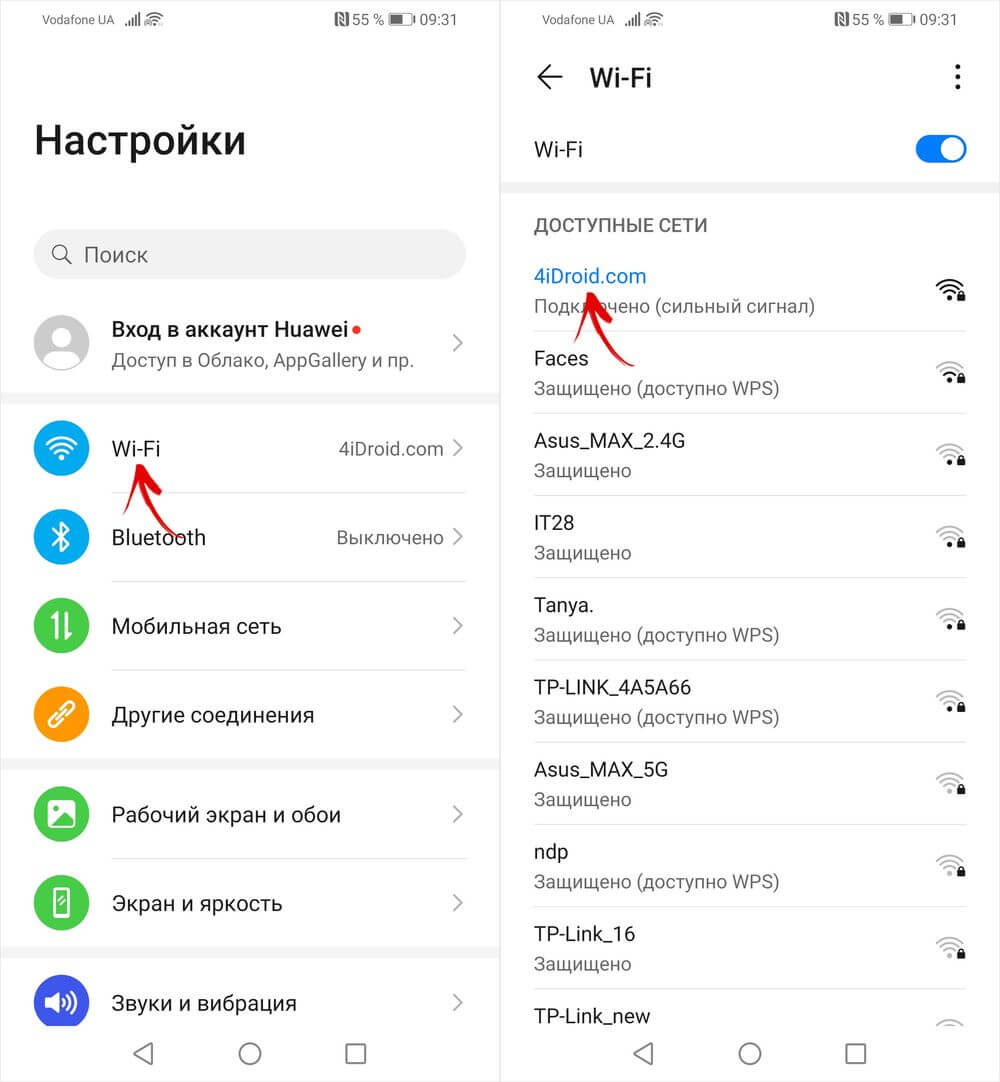 Введите новый пароль, выберите параметр «Автоматически отключать пароль Wi-Fi».
Нажмите на зеленую галочку, чтобы сохранить
Нажмите на значок «Поделиться» рядом с паролем…
Введите новый пароль, выберите параметр «Автоматически отключать пароль Wi-Fi».
Нажмите на зеленую галочку, чтобы сохранить
Нажмите на значок «Поделиться» рядом с паролем…
Вы можете легко изменить, удалить или временно отключить пароль с помощью приложения HomePass. Вы также можете изменить уровень доступа любого пользователя с гостевым доступом. Чтобы приостановить или контролировать доступ на уровне устройства, используйте функцию блокировки устройства. iOS Коснитесь значка ≡ на главном экране приложения. Нажмите на …
Использование старого имени и пароля Wi-Fi Чтобы поддерживать оптимальную безопасность сети, всегда рекомендуется выбрать новый SSID и пароль после изменения вашей сети Wi-Fi на Plume.Это потребует от вас обновления настроек Wi-Fi на всех ваших устройствах, что может быть не очень удобно, если у вас …
Когда приложение HomePass проведет вас через настройку, вам будет предложено указать вашу сеть и пароль: Убедитесь, что имя вашей сети содержит от 1 до 31 символа. Ваш пароль должен содержать от 8 до 63 символов. Благодаря Access требуется только одно сетевое имя (SSID) для покрытия обоих 2,4G…
Защита вашей беспроводной сети | Информация для потребителей FTC
Современная домашняя сеть может включать в себя широкий спектр беспроводных устройств, от компьютеров и телефонов до IP-камер, интеллектуальных телевизоров и подключенных устройств. Принятие основных мер по защите вашей домашней сети поможет защитить ваши устройства и вашу информацию от взлома.
Общие сведения о работе беспроводной сети
Для перехода к беспроводной связи обычно требуется подключение «точки доступа» к Интернету — например, кабельного или DSL-модема — к беспроводному маршрутизатору, который отправляет сигнал по воздуху, иногда на расстояние до нескольких сотен футов.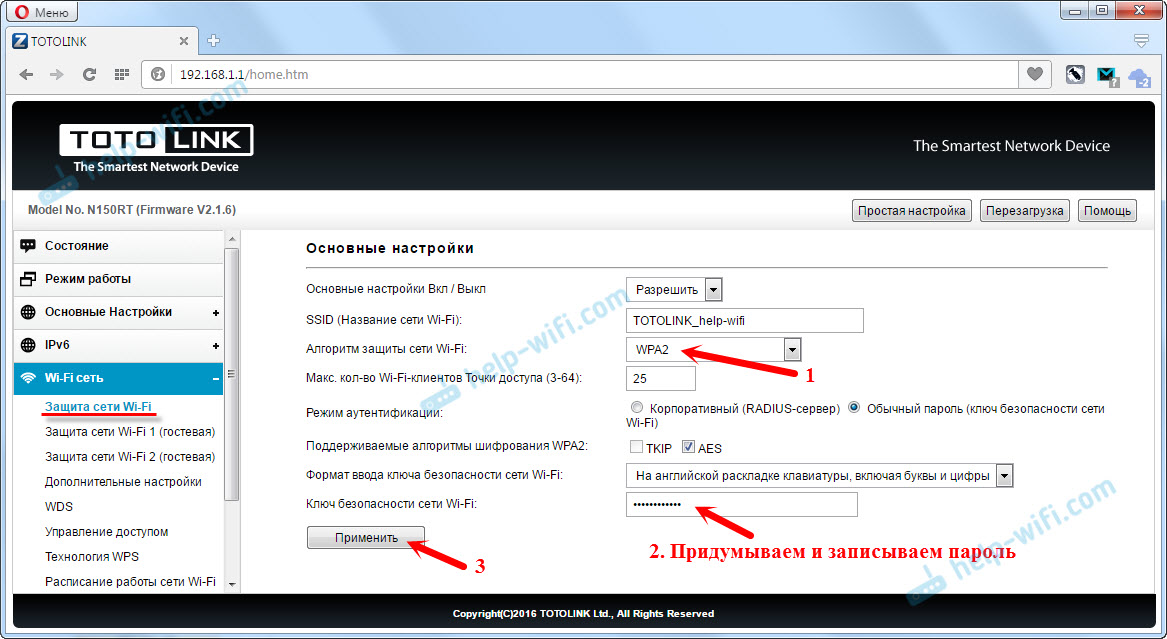 Любое устройство в пределах досягаемости может получить сигнал из воздуха и получить доступ к Интернету.
Любое устройство в пределах досягаемости может получить сигнал из воздуха и получить доступ к Интернету.
Если вы не примете определенных мер предосторожности, любой, кто находится поблизости, сможет использовать вашу сеть. Это означает, что ваши соседи — или любой хакер поблизости — могут подключиться к вашей сети или получить доступ к информации на вашем устройстве. Если неавторизованное лицо использует вашу сеть для совершения преступления или рассылки спама, действия могут быть отслежены до вашей учетной записи.
Используйте шифрование в беспроводной сети
После подключения к беспроводной сети необходимо зашифровать информацию, которую вы отправляете по беспроводной сети, чтобы злоумышленники не могли перехватить эти сообщения.Шифрование шифрует информацию, которую вы отправляете, в код, чтобы она была недоступна для других. Использование шифрования — наиболее эффективный способ защитить вашу сеть от злоумышленников.
Для этой цели доступны два основных типа шифрования: защищенный доступ Wi-Fi (WPA) и конфиденциальность, эквивалентная проводной сети (WEP). Ваш компьютер, маршрутизатор и другое оборудование должны использовать такое же шифрование. WPA2 самый сильный; используйте его, если у вас есть выбор. Он должен защитить вас от большинства хакеров. Некоторые старые маршрутизаторы используют только шифрование WEP, которое, скорее всего, не защитит вас от некоторых распространенных программ взлома.Рассмотрите возможность покупки нового маршрутизатора с поддержкой WPA2.
Беспроводные маршрутизаторычасто поставляются с отключенной функцией шифрования. Вы должны его включить. В инструкциях к маршрутизатору должно быть объяснено, как это сделать. Если нет, проверьте веб-сайт компании.
Ограничьте доступ к вашей сети
Разрешить доступ к беспроводной сети только определенным устройствам. Каждому устройству, которое может связываться с сетью, назначается уникальный адрес управления доступом к среде (MAC).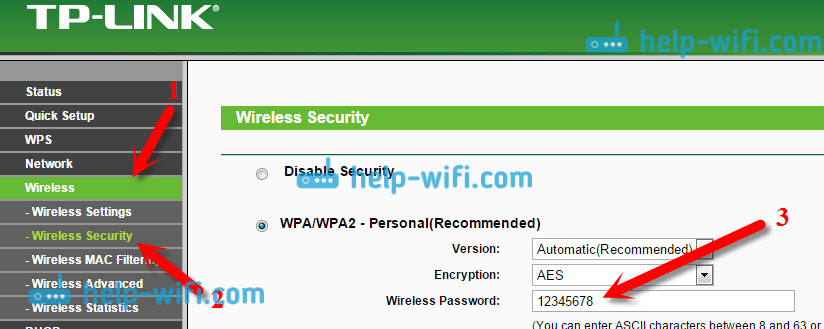 Беспроводные маршрутизаторы обычно имеют механизм, разрешающий доступ к сети только устройствам с определенными MAC-адресами. Некоторые хакеры имитируют MAC-адреса, поэтому не полагайтесь только на этот шаг.
Беспроводные маршрутизаторы обычно имеют механизм, разрешающий доступ к сети только устройствам с определенными MAC-адресами. Некоторые хакеры имитируют MAC-адреса, поэтому не полагайтесь только на этот шаг.
Защитите свой маршрутизатор
Также важно защитить вашу сеть от атак через Интернет, обеспечив безопасность вашего маршрутизатора. Ваш маршрутизатор направляет трафик между вашей локальной сетью и Интернетом. Итак, это ваша первая линия защиты от таких атак. Если вы не примете меры для защиты своего маршрутизатора, посторонние люди могут получить доступ к конфиденциальной личной или финансовой информации на вашем устройстве.Незнакомцы также могут захватить контроль над вашим маршрутизатором, чтобы направить вас на мошеннические веб-сайты.
Измените имя маршрутизатора по умолчанию. Имя вашего маршрутизатора (часто называемое идентификатором набора услуг или SSID), скорее всего, будет стандартным идентификатором по умолчанию, присвоенным производителем. Измените имя на что-нибудь уникальное, известное только вам.
Измените предварительно установленный пароль (а) маршрутизатора. Производитель вашего беспроводного маршрутизатора, вероятно, назначил ему стандартный пароль по умолчанию, который позволяет вам настроить и использовать маршрутизатор в качестве его «администратора».«Хакеры знают эти пароли по умолчанию, поэтому измените их на то, что известно только вам. То же самое касается любых «пользовательских» паролей по умолчанию. Используйте длинные и сложные пароли — представляйте не менее 12 символов, состоящих из цифр, символов, а также букв верхнего и нижнего регистра. Посетите веб-сайт компании, чтобы узнать, как изменить пароль.
Отключите все функции «Удаленного управления». Некоторые маршрутизаторы предлагают возможность удаленного доступа к элементам управления маршрутизатора, например, чтобы производитель мог оказывать техническую поддержку. Никогда не оставляйте эту функцию включенной. Хакеры могут использовать их для проникновения в вашу домашнюю сеть.
Никогда не оставляйте эту функцию включенной. Хакеры могут использовать их для проникновения в вашу домашнюю сеть.
Выйдите из системы как администратор: После настройки маршрутизатора выйдите из системы как администратор, чтобы снизить риск того, что кто-то может воспользоваться вашим сеансом, чтобы получить контроль над вашим устройством.
Регулярно обновляйте маршрутизатор: Для обеспечения безопасности и эффективности программное обеспечение, поставляемое с маршрутизатором, требует периодических обновлений. Перед настройкой нового маршрутизатора и периодически в дальнейшем посещайте веб-сайт производителя, чтобы узнать, доступна ли для загрузки новая версия программного обеспечения.Чтобы убедиться, что вы слышали о последней версии, зарегистрируйте маршрутизатор у производителя и зарегистрируйтесь, чтобы получать обновления.
И когда вы защищаете свой роутер, не забудьте также защитить свой компьютер. Используйте те же базовые методы обеспечения компьютерной безопасности, что и для любого компьютера, подключенного к Интернету. Например, используйте такие средства защиты, как антивирус, антишпионское ПО и брандмауэр, и поддерживайте эти средства защиты в актуальном состоянии.
Защитите вашу сеть во время мобильного доступа
Приложениятеперь позволяют получить доступ к домашней сети с мобильного устройства.Прежде чем это сделать, убедитесь, что установлены некоторые функции безопасности.
Используйте надежный пароль для любого приложения, имеющего доступ к вашей сети. Выйдите из приложения, если вы его не используете. Таким образом, никто другой не сможет получить доступ к приложению, если ваш телефон потерян или украден.
Защитите свой телефон или другое мобильное устройство паролем. Даже если у вашего приложения есть надежный пароль, лучше всего защитить им и ваше устройство.
Cincinnati Bell — Интернет-поддержка Fioptics
Откройте Интернет-браузер и введите 192. 168.200.1 в адресную строку для доступа к пользовательскому интерфейсу ZyXEL.
168.200.1 в адресную строку для доступа к пользовательскому интерфейсу ZyXEL.Выделите Настройки сети, затем выберите NAT .
Щелкните вкладку Applications вверху экрана, затем щелкните Добавить новое приложение .
В раскрывающемся меню Application Category выберите тип устройства, которое вы хотите настроить.
В раскрывающемся меню Application Forwarded проверьте, не было ли уже настроено ваше желаемое устройство с переадресацией портов.
Если вы найдете нужную услугу в этом раскрывающемся меню, выберите ее и нажмите Применить , чтобы сохранить изменения.
Если вы НЕ находите нужную службу, закройте окно Application Configuration , щелкнув X в верхнем правом углу.
Вверху страницы NAT щелкните вкладку Port Forwarding , затем щелкните Добавить новое правило.
На экране конфигурации Port Forwarding установите флажок рядом с Active.
В поле имени службы введите узнаваемую фразу для описания настраиваемого приложения.
В раскрывающемся меню WAN Interface выберите тип интерфейса WAN, который вы используете в данный момент.
Введите необходимые номера портов от производителя устройства.
Если вы вводите диапазон портов (например, 501-509), введите номер порта в оба поля External Port Start и введите последний номер в диапазоне в поле External Port End.
ПРИМЕЧАНИЕ. В большинстве случаев номера портов, которые вы вводите в полях External Port, и Internal Port, в полях будут одинаковыми (т. Е. Если вы введете 501 в поле External Port Start, и 509 в поле External В полях Port End введите 501 в поле Internal Port Start и 509 в поле Internal Port End .


 В этом случае нужно узнать этот адрес у человека, который вам настраивал роутер или сбросить устройство к заводским настройкам.
В этом случае нужно узнать этот адрес у человека, который вам настраивал роутер или сбросить устройство к заводским настройкам.

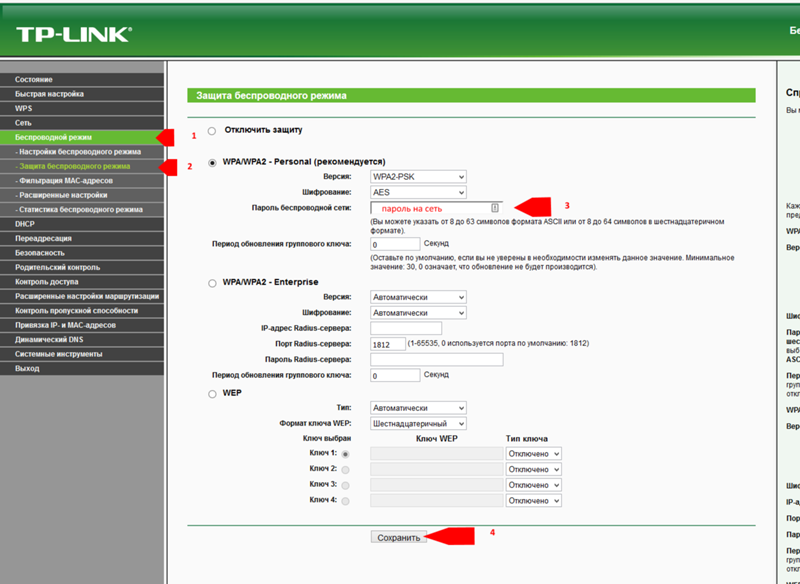
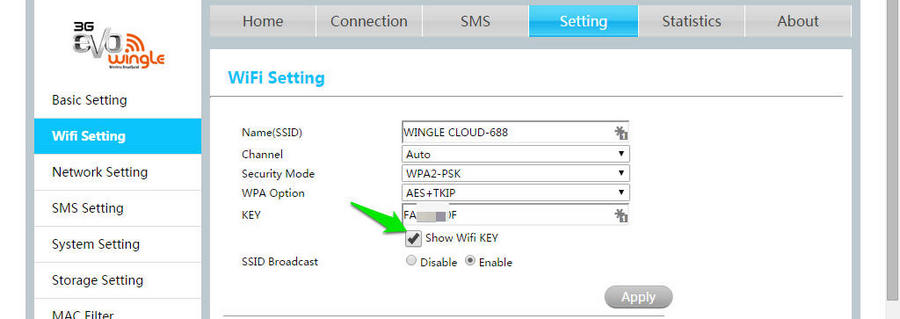
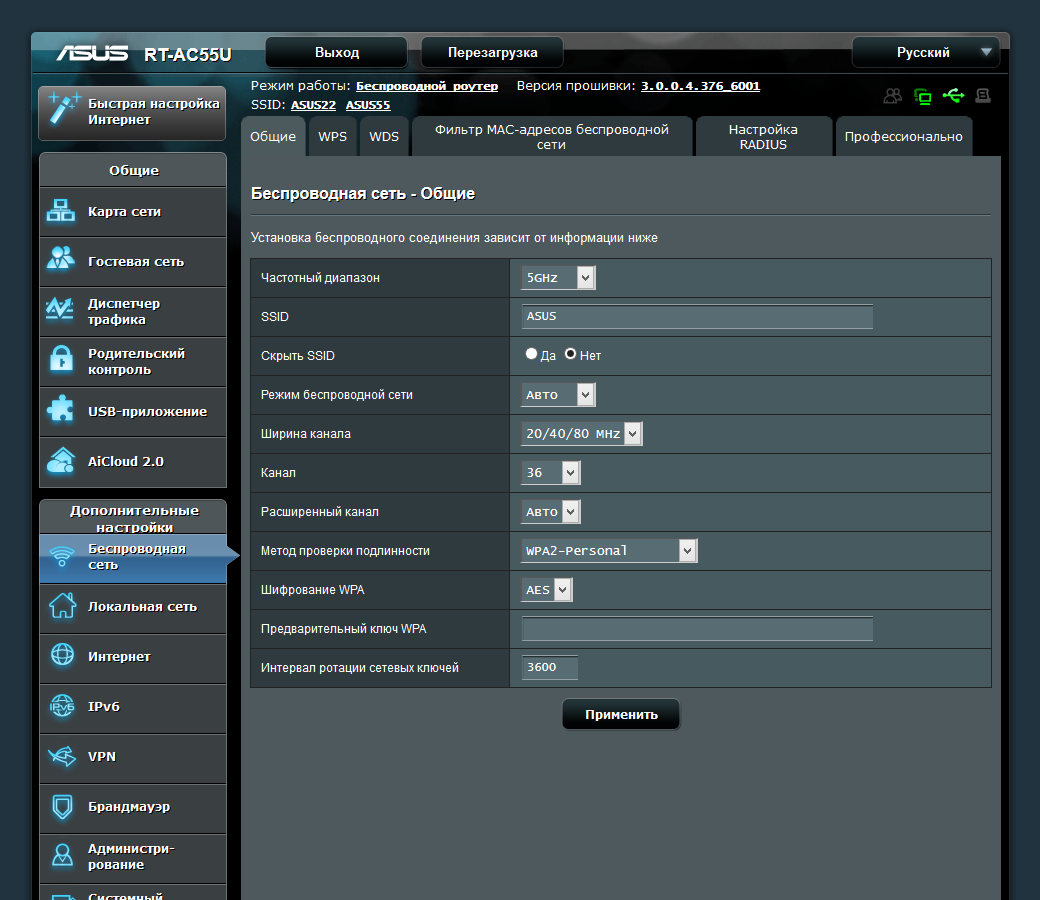 )
)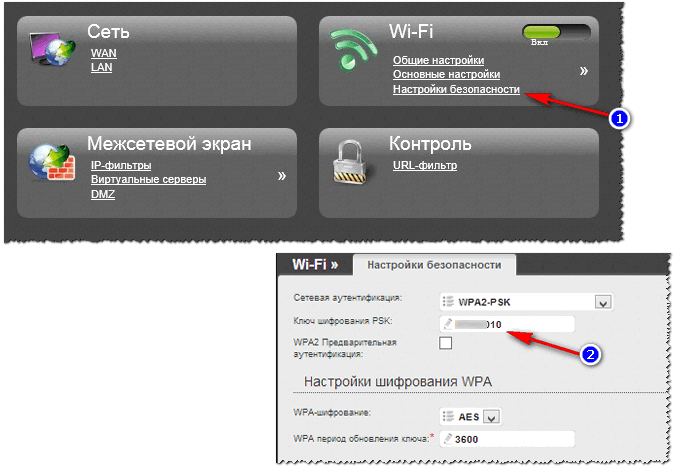
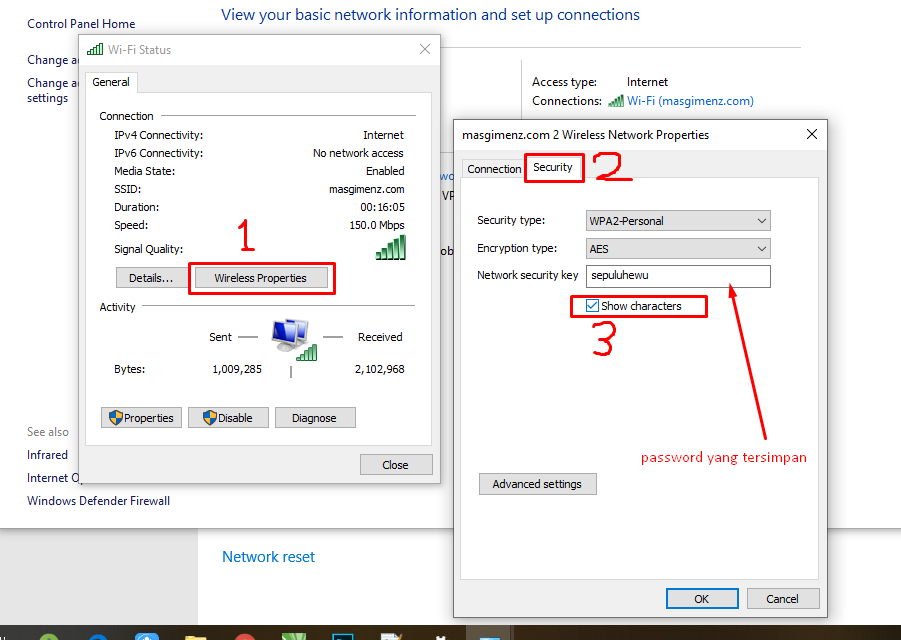
 Дополнительные сведения см. В разделе «Средство устранения неполадок беспроводной сети».
Дополнительные сведения см. В разделе «Средство устранения неполадок беспроводной сети».